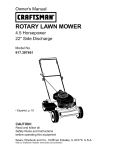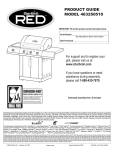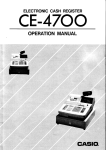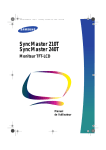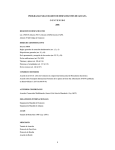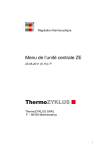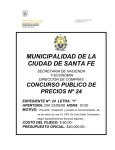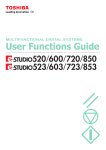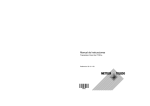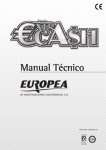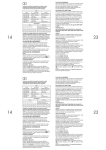Download MANUAL DE USUARIO
Transcript
MANUAL DE USUARIO -F 0 GLOSARIO GLOSARIO 1 INTRODUCCION...................................................................................................................................................... 5 1.1 Convenios utilizados en el manual.................................................................................................................. 5 1.2 Caracteristicas generales................................................................................................................................. 6 1.3 Dimensiones mecanicas................................................................................................................................... 8 2 INSTALACION Y USO............................................................................................................................................. 9 2.1 Desempaque de la impresora........................................................................................................................... 9 2.2 Partes de impresora........................................................................................................................................ 10 2.3 Preparacion del sistema con teclado 35 teclas............................................................................................... 11 2.4 Preparacion del sistema con teclado 102 teclas (comercial) .......................................................................... 12 2.5 Conección ....................................................................................................................................................... 13 2.6 LED de estado(Multifuncion) .......................................................................................................................... 14 2.7 Tecla ON/..OFF ................................................................................................................................................ 14 2.8 Tecla FEED ...................................................................................................................................................... 14 2.9 Inserción rollo de papel................................................................................................................................... 15 2.10 Colocación cortador ............................................................................................................................................ 16 2.11 Regulación fecha......................................................................................................................................... 18 2.12 Regulación hora ............................................................................................................................................ 19 2.13 Sustitución diario electronico ....................................................................................................................... 20 2.14 Limpieza impresora...................................................................................................................................... 21 3 TECLADO Y DISPLAY ............................................................................................................................................. 25 3.1 Teclado KUBE-K35 ........................................................................................................................................... 25 3.2 Teclado 102 teclas (comercial) ......................................................................................................................... 26 3.3 Funciones teclas ............................................................................................................................................ 28 3.4 Display lado usuario y operador..................................................................................................................... 28 4 SECUANCIAS OPERATIVAS................................................................................................................................ 31 4.1 Ventas desDepartamentos o PLU .................................................................................................................. 31 4.2 Departamentos .............................................................................................................................................. 31 4.3 PLU ................................................................................................................................................................ 31 4.4 Tecla PLU generico .......................................................................................................................................... 32 4.5 Tecla departamento generico.................................................................................................................................... 33 4.6 Solo Contacto.................................................................................................................................................. 34 5 MODIFICADORES................................................................................................................................................... 35 5.1 Anulacion de operaciones............................................................................................................................... 35 5.2 Corrector ......................................................................................................................................................... 35 5.3 Producto elaborado........................................................................................................................................ 36 5.4 Caucion .......................................................................................................................................................... 37 5.5 Descuento porcentual..................................................................................................................................... 37 5.6 Mayoreo porcentual ....................................................................................................................................... 39 5.7 Descuento....................................................................................................................................................... 40 6 PAGOS ...................................................................................................................................................................... 43 6.1 Copia Recibo.................................................................................................................................................. 43 6.2 Credito ............................................................................................................................................................ 43 6.3 Efectivo........................................................................................................................................................... 44 6.4 Cheque............................................................................................................................................................ 45 6.5 Cheque con calculo del restante..................................................................................................................... 46 6.6 Carta electronica ............................................................................................................................................. 47 6.Cupones......... .................................................................................................................................................... 47 GLOSARIO 6.8 Pagos genericos...i......................................................................................................................................... 48 6.9 Cupones Genericos........................................................................................................................................ 48 6.10 Pagos mixtos...... ......................................................................................................................................... 49 7 FUNCIONES ADICIONALES ................................................................................................................................ 51 7.1 Seleccion del Cliente...................................................................................................................................... 51 7.2 Introducción num. no sumante.... ................................................................................................................... 51 7.3 Introducciión cliente generico......................................................................................................................... 52 7.4 Seleccon del operador .... ................................................................................................................................ 53 7.5 Impresion factura............................................................................................................................................ 54 7.6 Interrogacion valor departamento .................................................................................................................. 56 7.7 Interrogacion valor PLU................................................................................................................................... 57 7.8 Nota de credito ................................................................................................................................................ 57 8 FUNCIONES ESPECIALES................................................................................................................................... 59 8.1 Recuperacion de credito ............................................................................................................................... 59 8.2 Pagos de caja......... ....................................................................................................................................... 60 8.3 Retiros de Caja ............................................................................................................................................. 61 9 REPORTES / CEROS............................................................................................................................................ 63 9.1 Procedimiento de reclamos y reportes y ceros............................................................................................... 65 9.2 Prefacio por ejemplosi ................................................................................................................................... 65 9.3 Ejemplos reporte diario electronico................................................................................................................ 66 9.4 Ejemplo reporte fiscal .......... .......................................................................................................................... 67 9.5 Ejemplo reporte financiero.............................................................................................................................. 67 9.6 Ejemplo reporte PLU ..................................................................................................................................... 68 9.7 Ejemplo reporte departamentos..................................................................................................................... 68 9.8 Ejemplo reporte clientes ................................................................................................................................ 69 9.9 Ejemplo reporte operadores.... ...................................................................................................................... 69 9.10 Ejemplo reporte hora.................................................................................................................................... 70 9.11 Ejemplo reporte memoria fiscal ................................................................................................................... 70 9.12 Ceros Multiples............................................................................................................................................. 71 9.13 Cero numero Factura ................................................................................................................................... 71 10 MENÙ PROGRAMACIONES............................................................................................................................... 73 10.1 Secuencia de acceso................................................................................................................................... 73 10.2 Descripcion opciones programables............................................................................................................ 74 10.3 Factura ......................................................................................................................................................... 80 11 MENÙ SERVICIOS............................................................................................................................................... 81 11.1 Inicio nuevo DGFE....................................................................................................................................... 81 11.2 Trasmision DGFE via serial ........................................................................................................................... 81 11.3 Trasmision DGFE via USB .......................................................................................................................... 81 11.4 Nuevo password ........................................................................................................................................... 82 11.5 Salvar archivos (Backup Flash --> MMC) ..................................................................................................... 83 11.6 Recuperacion de archivos (Restore MMC --> FLASH) ................................................................................ 83 11.7 Regulacion automatica hora legal/solar ....................................................................................................... 84 1. INTRODUCCION 1 INTRODUCCION Este manual se refiere solamente a l Medidor Fiscal y no a la totalidad del sistema de punto de venta e instruye al operador todas las indicaciones de la forma de usar correctamente el medidor. Se indicará como establecer y usar el medidor y como realizar las funciones mas comunes de la siguiente lista: • Cambio del papel • Funcionamiento del Medidor • Correcciones de problemas. Este manual contiene ademas algunas otras informaciones de caracter general y tecnico referente al medidor, con el fin de dejar conocer al operador las caracteristicas y las posibilidades de esta unidad. 1.1 Convenciones utilizadas en el manual ABC ABC Nota: ATENCION: Reporta la información visualizada en el display. Reporta informaciones y sugerencias importantes para el uso del medidor fiscal. Las informaiones marcadas con este simbolo, deben ser segudas atentamente para no dañar el medidor fiscal . PELIGRO: Las informaciones marcadas con este simbolo, deben ser seguidas atentamente para no causar daños o lesiones al operador. 1. INTRODUCCION 1.2 Caracteristicas generales GENERALES Sensores Presencia papel, tapa abierta, temperatura cabezal, se acaba el papel, posición hoja Opcional: notch Diario Electronico MMC e/o SD (equivalente 1 mil. linea) MEMORIAS Flash 32 Mbyte Ram Dinamica 32 Mbyte (di cui 6 Mbyte Grafica Coupon) RAM bateria 2 Mbytes Memoria Fiscal 256 Kbyte (2500 cerosi) INTERFASE Conectores seriales (RJ45) 1 Conectores gabeta (RJ12) 1 Conetor USB (USB 2.0 Full Speed) 1 Conector Display (RJ11) 1 Connetore PS2 1 Slot para MMC 1 PROTOCOLO XON/OFF y XON/OFF no echo CUSTOM y CUSTOM DLL IMPRESORA Resolución 203 dpi (8dot/mm) Metodo de Impresión Velocidad de impresión Termico con cabezal fijo 160 mm/seg. ) Largo de impresión 72 mm 100 Km Confiabilidad Cabezal da 50 % a 150 % Densidad de impresión PAPEL Tipo de papel Peso del Papel Papel entregado Papel termico en rollo. Lado termico parte externaa del rollo da 55 g/m2 a 60 gr/m2 (KANZAN KF50 o KP460, MITSUBISHI PG5075 o TL4000) Espesor del papel 61 µm - 95 µm Largo 80 Dimensiones rollo externo Max Ø80 mm Fin del papel Diametro interno del rollete Sustirución del rollo No esta pegado ±0,5 mm al rollete 12 o 25 ±1 mm Easy loader CORTADORA Metodo de corte Duración prevista (2) Alimentacion Parcial 1.000.000 de cortes 24 Vdc 1. INTRODUCCION FUNCIONES Departamentos (libres y fijos 100 (5 directos en teclado ) Grupos de Departamentos 5 Operadores 15 (con posibilidad de password) PLU 50 000 (con codigo EAN) Prog. descripción del Departamento y PLU hasta Programación interestación 22 hasta 42 caracteres sobre 6 lineas Pagos 30 DDescuento y mayoreo tipos programables en articulo, en subtotal, al valor y en porcentaje Grupos IVA 5 Unidad de medida Reportes caracteres 6 tipos programables fiscales, financierosi, estadisticas de venta e historicas Clientes (con gestion total de ventas) 300 Fecha automatica con impresion hora perenne Indicador de fin papel electronica Limitación sobre el valor del importe por departamento (min. y max.) en pagos y vuelto Dev. Operaciones erradas, anular recibo errado,prod. Fabr. Calculo imprime y visualiza el vuelto Recupera credito Calculo IVA y subdivision tasa Memoriza e imprime cod. Fiscal, parte IVA y datos Clientes Ceros Fiscales Cambio importe con EFT Bancomat Control recibo abierto en teclado Gestion gabeta (tambien mas gabetas en alimentadores diferentes 6V, 12V, 18V, 24V) ELECTRICAS Alimentacion 24 Vdc ± 10 % Consumo standby 0.15 A Consumo medio (1) 1.5 A ELECTRICAS ALIMENTADOR 963GE020000003 Tension de alimentacion 100 ÷ 240 Vac Corriente (output) 2.5 A Potencia 60 W Frecuencia 50 ÷ 60 Hz PERIFERICOS CONECTADO Gabeta reporta vuelos Lector Barcode PC CONDICIONES AMBIENTALES Temperatura di funcionamiento 0 ÷ 50 °C 1. INTRODUCCON Humedad relativa 10% ÷ 80% Rh Temperatura de almacenamiento -20°C ÷ +70°C Hmedad de almacenamiento 10% ÷ 90%Rh (1) Referido a un reciboo tipico SOLUX (L = 10cm, Densidad = 12,5% dots encendidos (2) Rispetando la regulare planificacion de limpieza de las partes del dispositivo. 1.3 Dimensiones mecanicas Largo 150 mm Profundidad 140 mm Alto 117 mm Peso (sin rollo papel) 920 gr. 117 85 140 150 2. INSTALACION Y USO 2 INSTALACION Y USO 2.1 Desembalaje de la impresora Esta operación debe ser realizada obligatoriamente del asistente tecnico, despues que omparta la fiscalización de la impresora. Siguiendo las instrucciones contenidas en este capitulo la impresora puede ser conectada al sistema del usuario en pocos minutos. Riemover la impresora del cartón, sin dañar el material de embalaje con la finalidad de reutilizarlo para transportes en el futuro. Asegurarse de que esten los elementos ilustrados y que no se encuentren dañados. En caso contrario contactar al servicio de asistencia. 1. 2. 3. 4. 5. 6. 7. 8. 7 Caja Alimentador Recipiente de protección inferior 6 Impresora Fiscal Libreto fiscal + guia de señalización de estado Guia rapida 5 Cable serial D i a r i o electronico DGFE (ya inserido en su lugar) 9. Cable adaptador para Display 10. Rollo de papel 11. Cable de corriente. 4 3 2 1 8 9 10 11 2. INSTALACION Y USO 2.2 Partes de la impresora 1. 2. 3. 4. 5. 6. 7. 8. 9. 10. 11. 12. 13. 14. 15. 16. 17. 18. 19. Tapa espacio papel. Palanca abertura espacio papel Salida de papel. Led de STATUS Tecla FEED Sensor presencia papel C a b e z a l d e i m p r e s i ó n con sensor temperatura Sensor casi fin de papel Alojamiento Diario elect. DGFE Software ECR / Diario elect. DGFE P recinto fiscal Cortador Conector Display Conector USB Conectoe Serial RS232 Conector PS2 Conector gaveta Conectorcorriente Tecla ON/OFF 1 2 3 4 5 6 7 9 8 10 11 12 13 14 15 16 17 18 19 2. INSTALACION Y USO 2.3 Preparacion del sistema con teclado 35 teclas Antes de encender el sistema ECR proceder como sigue: 1. Conectar el cable PS2 teclado - impresora. 2. Conectar el customer display al Puerto del DISPLAY mediante el cable adaptador dotado. 3. Conectar el cable de corriente de la impresora a a la red electrica. ATENCION: Utilizar il tipo de corriente electrica indicada en la etiqueta del producto. ATENCION: La impresora emite una señal acustica hasta que no se conecte a un customer display externo. KUBE-D o KUBE-DL o XD Alimentadore KUBE-K35 DISPLAY PS2 VIn 24Vdc 4 PIN Cable adaptador d o t a d o 8 PIN 2. INSTALACION Y USO 2.4 Preparacion del sistema con taeclado 102 teclas (comercial) Antes de encender el sistema ECR proceder como sigue: 1. Conectar el cable PS2 teclado - impresora. 2. Conectar el customer display al Puerto del DISPLAY mediante el cable adaptador dotado. 3. Conectar el cable de corriente de la impresora a a la red electrica. ATENCION: Utilizar il tipo de corriente electrica indicada en la etiqueta del producto. ATENCION: La impresora emite una señal acustica hasta que no se conecte a un customer display externo. KUBE-D o KUBE-DL o XD Alimentador Teclado standard 102 teclas (comercial) DISPLAY PS2 VIn 24Vdc 4 PIN 8 PIN Cable adaptador d o t a d o 2. INSTALACION Y USO 2.5 Conectividad La conexión con otros dispositivos esta garantizada por la interface de la cual esta dotada la impresora. CB9POLI-PLUG8-10 Lector Barcode Cable con. lector optico CB9POLI-PLUG8-01 Cable con. a computer PC Cable USB standard Nota: Para el pinout de los conectores dirigirse al manual asistencia. Nota: Para h abilitar/deshabilitar la abertura automatica de la gaveta entrar e n el menù FUNCIONES > PROGRAMACIONES > OPCIONES FUNCIONAMIENTO > ABERTURA AUT. GAVETA (ver Cap.10). Para seleccionar la correcta tension de alimentacion de la gaveta entrar e n el menù FUNCIONES > PROGRAMACIONES > OPCIONES FUNCIONAMIENTO > TENSION GAVETA (ver Cap.10). DISP COM USB PS2 DK Gaveta reporta vuelto Para configurar correctamente los puertos de comunicacion entrar en el menù FUNCIONES> PROGRAMACIONES> OPCIONES FUNCIONAMIENTO (ver Cap.10). Cable dotado con gavetas SOLUX CBADAT-RJ11-JACK Cable adaptador p a r a g a v e t a 2. INSTALACION Y USO 2.6 LED de estado (Multifuncional) En la parte frontal de la impresora esta presente un LED de 3 colores,la cual señala las diferentes modalidades de la impresora: 2.7 Tecla ON/OFF Para prender o apagar el dispositivo oprimir brevemente la tecla ON/OFF ubicado en la parte posterior de la impresora. ON/OFF DESCRIPCION LED - OFF AZUL ON IMPRESORA APAGADA IMPRES.ENCENDIDA: NINGUN EROR B/G/R ON IMPRES. ENCENDIDA: STANDBY 2x SOVRATEMPERATURA CABEZAL 3x FIN PAPEL 5x ALIMENTACION ERRADA 6x TAPA ABIERTA ERRORE 3x RAM 4x EROR EEPROM 5x EROR CORTADORA Amarillo ERROR RECUP. ROJO ERORE NO RECUP. 2.8 Tecla FEED Oprimir la tecla FEED para seguir el progreso del papel. En cada presion a la tecla corresponde un adelnto del papel similar a una linea de impresion. FEED 2. INSTALACION Y USO 2.9 Insercion rollo papel ATENCION: Utilizar solo rollos de papel homologados. Para cambiar el rollo de papel en la impresora proceder de la siguiente forma: 1. E l e v a r l a t a p a d e a b e r t u r a A. 2. Abrir la tapa del espacio de papel e introducer el rollo de papel respetando el sentido de rotacion indicado 3. D e j a r s a l i r e l p a p e l a l g u n o s cm. 4. C e r r a r l a t a p a . El papel se carga y la impresora esta lista para el uso. 1 A 2 Blad NOTA: Utilizar rollos de papel que respetan la medida por el oble envoltura del papel a la base. Max. 10mm ma 3 ATENCION: Durante las operaciones de ordinaria manutencion del cambio de papel no acercar los dedos a la lamina del cutter expuesta y en los dientes de la misma por estar afilados. 2. INSTALACION Y USO 2.10 Atasco de la Cortadora 4 VR ATENCION: En caso de atasco, no utilizar ningun tipo de herramienta en la impresora, como tijeras, destornillador, cutter, ect. En caso de atasco proceder como sigue: 1. Levanta la tapa abertura A. 2. Abrir la tapa y elevar el papel dañado; verificar y eliminar eventuales residuos de papel por el recorrido de la lamina B. 3. Jalar e l papel de forma que la parte dañada quede en el exterior de la impresora y bajar la tapa. En el caso que el led quede parpadeando en rojo repetir la operación descrita. Si el problema persiste contactar con servicio tecnico de asistencia al usuario A 2. INSTALACION Y USO 2 3 Blade / Lamina ATENCION: Durante las operaciones de ordinaria manutencion del cambio de papel no acerar los dedos a la lamina del cutter expuesta ni a los dientes de la lamina misma pore star afilados. B 2. INSTALACION Y USO 2.11 Regulacion fecha Para regular la f e c h a del dispositivo proceder del siguiente modo: Nota: Inserir una fecha superior a la colocada en el ultimo reposrte cero fiscal. • Realizar un cierre fiscal: NO FISCAL FECHA IMPUESTA: 01/01/11 02:00 01/01/11 02:00 NO FISCAL • ACtivar la modalidad REGULACION FECHA: • En el CUSTOMER DISPLAYse visualiza la fecha actualmente establecida (ej. 1 Enero 2001): FECHA [ddmmaa] 010101 • Colocar la fecha deseada (ej. 1 E n e r o 2011) y confirmar: Se emite un recibo NO FISCAL para confirmar la realizada regulación de fecha: SNF.1 2. INSTALACION Y USO 2.12 Regulacion de horario NO FISCAL Para regular el horario del dispositivo proceder del siguiente modo: Nota: Para h abilitar/deshabilitar la regulacion automatica de la hora solar/legal ver Cap. 11 MENU SERVICIOS HRA ESTABLECIDA: 01/01/11 10:00 01/01/11 • Realizar un cierre fiscal: • Activar la modalidad REGULACION HORA: • En el CUSTOMER DISPLAY se visualize la hora establecida (ej. 02:00): HORA [hhmm] 0200 • Introducir la hora desiderada (ej. 10:00) y confirmar: Se emite un recibo NO FISCAL para confirmar la realizada regulacion de hora: 10:00 NO FISCAL SNF.1 2. INSTALACION Y USO 2.13 Sustitucion diario electronico • La impresora fiscal esta dotada del dispositivo de diario electronico (DGFE) correctamente iniciado, sustituivo del tradicional rollo de papel, mejorando asi su presentación y en modo particular eliminando la problematica de la gestión del papel como el almacenamiento. El dispositivo es de tipo MMC y/o SD no modificable. La impresora esta equipada con el dispositivo y no es operative si dicho dispositivo no esta insertado. Sustituir la Memory card agotada colocando la nueva memory card con los contacto viendo hacia el exterior (ver figura). 1 El agotamiento del dispositivo DGFE, viene señalado en cada recibo emitido, c uando q u e d a n m e n o s d e 10.000 lineas de impresion. Enestepuntoprocedercomosigue: A Nota: El agotamiento del dispositivo DGFE, viene señalado en cada recibo emitido, c u ando q u e d a n m e n o s d e 10.000 lineas de impresion. Despues la impresion de cada recibo fiscal se imprimira uno NO fiscal con la nota “DGFE EN AGOTAMIENTO”. Una vez agotadas las 10.000 lines de impresión, se imprime un recibo NO fiscal con la nota “DGFE AGOTADO: ULTIMA C. FISCAL”.En este punto luego de realizar el cierre fiscal diario, el DGFE esta definitivamente agotado y solo puede ser consultado en modo lectura. 2 Nota: La sustitucion del DGFE puede ser realizada aun cuando este no se encuentre agotado. • Realizar un cierre fiscal: • Activar la modalidad INICIALIZACION DGFE: • Poner el password de proteccion: • Confirmar con la tecla: Nota: Las operaciones aqui descritas tambien se indicant en el display e impresas en un recibo NO FISCAL (ver figura). 2. INSTALACION Y USO 2.14 Limpieza Impresora La limpieza regular del dispositivo mantiene la calidad de impression y prolonga la duración en el tiempo. La tabla siguiente reporta la planificacion de la limpieza. CADA CAMBIO DE ROLLO NO FISCAL EXTRAER LA CARD AGOTADA Cabezal de impresion Utilizar alcohol isopropilico Rodillos Utilizar alcohol isopropilico CADA 5 CAMBIOS ROLLO * Cortador INS. NUEVA CARD Utilizar aire comprimido Espacio papel Utilizar aire comprimido o pinzas Recorrido papel Utilizar aire comprimido o pinzas INICIO PREP. DGFE ATENDER Sensores Utilizar aire comprimido CADA 6 MESES O CUANDO NECESARIO * Carroceria CARD DFGE INICIADA Utilizar aire comprimido o un paño suave * Si se utiliza el dispositivo en ambientes con mucho polvo, se necesita reducir los intervalos de limpieza. 01/01/11 12:00 NO FISCAL SNF.1 Para procedimientos especificos, ver las paginas sucesivas. ATENCION: NO TOCAR LA LINEA DE CALEFACCION DEL CABEZAL CON LAS MANOS O CON OBJETOS METALICOS. NO HACER NINGUNA OPERACION EN EL INTERIOR DE LA IMPRESORA LUEGO DE IMPRIMIR, PORQUE EL CABEZAL Y EL MOTOR SON PARTES QUE PUEDEN ALCANZAR TEMPERATURAS MUY ELEVADAS. ATENCION: Antes de cada operacion,desconectar el cable de corriente electrica de la red. 2. INSTALACION Y USO 2 CARROCERIA 1 A Desconectar el Cable electrico de la conexion electrica 2 Levantar la tapa A Y abrir la tapa del papel 3 ISOPROPYL ALCOHOL ATENCION: No utilizar alcohol, solventes o cepillos duros. Asegurarse q u e a g u a u o t r o s l i q u i d o s no penetren en el interior de la impresora. Alcohol, s lllvent ON Para limpiar la maquina, utilizar aire comprimido o un paño suave TESTINA DI STAMPA 1 ATENCION: Nn tocar la linea de calefaccion del cabezal con las manos o con objetos metalicos. No h a c e r ninguna operacion en el interior de la impresora luego de una impression, porque el cabezal y el motor son partes que pueden alcanzar temperaturas muy elevadas. ATENCION: No utilizar alcohol, solventes o cepillos . Asegurarse que agua u otros liquidos no penetren en el interior de la impresora ON Scollegare il cavo d’alimentazione dalla presa di rete elettrica Limpiar la linea de calefaccion del cabezal de la impresora con un paño antirasguño mojado de alcohol isopropilico 2. INSTALACION Y USO ROLLETE ENGOMADO 1 Desconectar el cable de la corriente electrica 2 A Levantar la tapa ISOPROPYL ALCOHOL A ATENCION: No utilizar alcohol, solventes. Asegurarse que agua u otrosi liquidos no penetren en el interior de la impresora Abrir la tapa del papel 3 Blade / Lamina ON Para limpiar el rollete engomado utilizar un paño antirasguño mojado de alcohol isopropilico SENSORES 1 ATENCION: Durante las operaciones de ordinaria manutención del cambio de papel no acercar los dedos a la lamina del cutter expuesta y en los dientes de la misma por ser elementos afilados Desconectar el cable de la conexion electrica 2. INSTALACION Y USO 2 4 A Levantar la tapa A Y abrir la tapa del papel 3 Blade / Lamina ATENCION: No tocar la linea de calefaccion del cabezal con las manos o con objetos metalicos. No hacer ninguna operación en el interior de la impresora luego de una impresion porque el cabezal y el motor son partes que pueden alcanzar temperaturas muy elevadas. ATENCION: No utilizar alcohol, solventes o cepillos duros. Asigurarse que agua u otros liquidos no penetrenen el interior del dispositivo Alcohol, s lllvent ATENCION: Durante las operaciones de ordinaria manutención del cambio de papel no acercar los dedos a la lamina del cutter expuesta nien los dientes de la lamina por ser elementos afilados. ATENCION: No utilizar alcohol, solventes o cepillos duros. Asegurarse que agua u otros liquidos no penetren el interior del dispositivo. ON Alcohol Limpiar el sensor con aire comprimido ON Limpiar el sensor de fin de papel con utilizando Aire comprimido 3. TECLADO Y DISPLAY 3 TECLADO Y DISPLAY 3.1 Teclado KUBE-K35 La impresora puede ser utilizada con un teclado de 35 teclas parcialmente programable. En la configuración standard, las teclas estan agrupadas por areas de uso cuyas funciones estan descritas en los capitulos sucesivos. MENÙ FUNCION (Ver ESTRUCTURA MENÙ en las ultimas paginas de esta guia rapida) TECLAS PROGRAMABLES Las teclas en el marco de lineas discontinuas pueden ser personalizadas con una funcion diferente de aquella preprogramada. Utilizar e l tool “Keyboard Configurator” (contactar s u v e n d e d o r ). Configuracion teclado standard. Nota: Las imagenes reportadas son co m p le ta m e n te in d ica tiv a s y a q u e la s te cla s se p u e d e n p e rso n a liza r segun las exigencias del usuario. Para la descripcion completa de las funciones programables, ver los capitulos: 4 SECUENCIAS OPERATIVAS, 5 MODIFICADORESI, 6 PAGOS, 7 FUNCIONES ADICIONALES, 8 FUNCIONES ESPECIALES. 3. TECLADO Y DISPLAY 3.2 Teclado 102 teclas (comercial) La Impresora puede ser utilizada con un teclado de 102 teclas de tipo comercial. El set de las funciones asociadas al teclado esta representada en la figura. Las funciones estan descritas en los capitulos sucesivos. Nota: El layout del teclado es el descrito en la imagen y no puede ser modificado. Nota: Para la descripcion completa de las funciones programables, ver capitulos: 4 SEUENIAS OPERATIVAS, 5 MODIFICADORES, 6 PAGOS, 7 FUNCIONES ADICIONALES, 8 FUNCIONES ESPECIALES. 3. TECLADO Y DISPLAY MENÙ FUNCION (Ver ESTRUTURA MENÙ en las ultimas paginas de esta guia rapida 3. TECLADO Y DISPLAY 3.3 Funcionalidad de las teclas TECLA CON UNICA FUNCION 1 En el ejemplo de al lado esta representada una tecla que activa una unica funcion: 1. La Tecla sigue solamente una funcion descrita. 1 En el ejemplo de al lado esta representada una tecla que activa dos funciones: TECLA CON DOBLE FUNCION 2 1. 2. En modalidad “normal“sigue la funcion descritta en la parte superior. En el interior del menu FUNCION sigue la funcion descrita en la parteinferior. TECLA DE INSERCION 1 En el ejemplo de al lado esta representada la tecla para la inserción de caracteres numericos y alfanumericos: 1. En modalidad “normal“ permite insertar el numero que se ve en la parte superior. 2. En el interior del menu FUNCION permite insertar uno entre los caracteres alfanumerico figurados en la parte inferior. Presiona repetidamente la tecla para correr el set de caracteres. 3.4 Display lado usuario y operador El customer display esta dotado de dos display LCD retro iluminados (lado Cliente y lado Operador) de 20 caracteres por 2 lineas que visualizan los comandos y las funciones por la cual ha sido programado. En situacion de stand-by, el display visualizara el siguiente mensaje: Display LCD in standby. En caso de anomalia, se emite una señal acustica y el display visualiza el siguiente mensaje de error seguido de un codigo numerico identificativo de la anomalia. Display LCD con segnalazione anomalia. Nota: La tabla resumen de las anomalias de sunzionamiento esta reportada en el manual “GUIA INFORMES DE ESTADO”. 3. TECLADO Y DISPLAY Si en el momento del encendido el display visualiza el mensaje reportado en la figura siguiente, se entro en una moalidad no operativa y uso tecnico denominado “SAFE MODE”. Display LCD in modalidad SAFE MODE. Para salir de esta modalidad, apaga y prender la impresora sin oprimir ninguna tecla y esperar la señal del display con el mensaje “LISTO”. 3. TECLADO Y DISPLAY 4. SECUENCIAS OPERATIVAS 4 SECUENCIAS OPERATIVAS 4.1 Ventas de Departamentos o de PLU <Nombre Empresa> <Direccion> <Localidad <Telefono - Fax> Las selecciones de la ventas es segun la reparticion en departamentos y “PLU”. El “PLU” no son otra cosa que productos o servicios a precios prefijados, pertenecientes a un departamento. Las ventas estan en el teclado como describe a continuación. 1 DEPARTAMENTO 1 1 DEPARTAMENTO 1 TOTAL EURO Efectivo 01/01/11 4.2 Departamentos El dispositivo permite realizar departamento en dos modalidades: Oprimir directamente la tecla: • En la cuenta se suma el precio prefijado. 3,00 3,00 12:00 SF.1 MFXX 00000000 ventaspor Nota: Acomodando un precio libre para el departamento X, la repeticion del departamento X mantiene el precio fijado hasta la presion de un departamento diferente, que restaura el precio programado. CON PRECIO PREFIJADO Si se oprime la tecla de departamento, enla transacción viene sumado el precioprefijado para ese departamento. Por ejemplo, si el departamento 1 se asocia con un precio fijo de 2,00 euros: • EURO 2,00 1,00 Nota: Para programar los departamentos en el menù FUNCIONES > PROGRAMACIONES > DEPARTAMENTOS(ver Cap.10). 4.3 PLU El dispositivo permite realizar las ventas sobre PLU en dos modalidades: CON PRECIO LIBRE Si se oprime el importtye seguido de la tecla de departamento, en la transacción se suma el precio digitado. U n ejemplo si en el DEPARTAMENTO1 se quiere un importe diferente de aquel ya programado: • Oprimir el importe en el teclado y luego la tecla del DEPARTAMENTO: CON PRECIO PREFIJADO Si se pulsa la tecla PLU, en la transacción se suma el precio prefijado para ese PLU. Por ejemplo, si en el PLU1 es asociado con un precio fijo de 2,00 euros: • Pulsar: En la cuenta se suma el precio prefijado. El resultado es el siguiente: En caso de cantidad distinta a 1, se debe especificar la misma usando la tecla de multiplicación (ej. el PLU3 tiene cantidad 5): 4. SECUENCIAS OPERATIVAS 4.4 Tecla PLU generica Ès posible realizar las operaciones descritas en el paragrafo precedente utilizando la tecla PLU GENERICA. Por ejemplo, si el PLU01 es asociado un precio fijo de 2,00 euros: En la cuenta se suma el precio prefijado del PLU3 moltiplicado por 5. • CON PRECIO LIBRE Si se digita el importe seguido de la tecla PRECIO y de la tecla de PLU, a la transaccion se suma el PLU con el precio ap- • enas digitado.Ejemplo si el PLU1 queremos asignar • un importe diferente al programado: • Digitar el importe en el teclado seguido de la tecla PRECIO y de la tecla de PLU: En la cuenta se suma el PLU1 con precio de 15,00 euros. El resultado es el sihuiente: TOTAL EURO EFECTIVO En la cuenta se suma el precio prefijado del PLU3 multiplicado por 5. • Digitar el importe en el teclado seguido de la tecla que suma el importe a n° de PLU: • Seleccionar el PLU utilizando l a t e c l a PLU GENERICO: EURO 2,00 50,00 15,00 1 PLU 1 5 PLU 3 1 PLU 1 En la cuenta se suma el precio prefijado del PLU1. En caso de cantidad diferente de 1, se debe especificar esta ultima usando la tecla de multiplicacion (ej. el PLU03 tiene cantidad 5): Si se digita el importe seguido de la seleccion del PLU, a a transaccion de suma el PLU con el precio digitado. Ejemplo si en el PLU01 se quiere asignar un importe diferente del programado: <Nombre> <Direccion> <Localidàd <Telefono - Fax> 01/01/11 • Oprimir la tecla 67,00 67,00 12:00 SF.1 MFXX 00000000 Nota: Colocando un precio libre para el PLU X, la repe ticion del PLU X mantiene el precio colocado hasta presionar un PLU diferente, que restaura el precio programado. Nota: Para programar ei PLU entrar en el menù FUNCION > PROGRAMACION > PLU (veri Cap.10). En la cuenta se suma el PLU1 con el precio de 15,00 euros. El resultado es el siguiente: 4. SECUENCIAS OPERATIVAS 4.5 Tecla Departamento generico <Nombre> <Direccion> <Localidad <Telefono - Fax> EURO 2,00 50,00 15,00 1 PLU 1 5 PLU 3 1 PLU 1 TOTAL EUROS Efectivo 01/01/11 È posible realizar las operaciones descritas en el paragrafo precedente utilizando la tecla DEPARTAMENTO GENERICO. Por ejemplo, si al DEPARTAMENTO1 es asociado un precio fijo de 2,00 euros: • Oprimir teclas: 67,00 67,00 12:00 MFXX 00000000 SF.1 • En la cuenta se suma el precio prefijado del DEPARTAMENTO1. • En caso de cantidad distinta de 1, se deb especificar esta ultima usando la tecla de multiplicacion (ej. el DEPARTAMENTO3 es cantidad 5): • En la cuenta se suma el precio prefijado en DEPARTAMENTO3 multiplicado por 5. Si se digita el importe seguido de la seleccion del DEP, en la transaccion se suma el DEP. Co el precio digitado. Ej. Si el DEP.1 se quiere asignar un importe diferente del programado: • Digitar el importe en el teclado seguido de la tecla que cambia el tipo de importe a n° de DEPARTAMENTO: • Seleccionar el DEPARTAMENTO utilizando la tecla DEPARTAMENTO GENERICO: 4. SECUENCIAS OPERATIVAS 4.6 Contacto Unico En la cuenta se suma el DEPART1 con precio de 15,00 euros. El resultado es el siguiente: È posible programar un Departamento o PLU de manera que cuando se inserta como la primera linea de la transaccion, esta ultima concluye mediante pago en efectivo. Ejemplo si al DEPARTAMENTO1 se habilita la opcion de Contacto Unico”: <Nombre> <Direccion> <Localidad <Telefono - Fax> 1 REPARTO 1 5 REPARTO 3 1 REPARTO 1 TOTAL EUROS EFECTIVO 01/01/11 Oprimir la tecla: • O digitar e l importe e n e l t e c l a d o seguido de la tecla Departamento: EURO 2,00 50,00 15,00 67,00 67,00 12:00 • SF.1 MFXX 00000000 El importe es debitado y la transaccion se concluye con la impresion del recibo. ATENCION: La opcion “Contacto Unico” se realiza solo en el caso de cantidad no especificada (igual a 1). Para cantidades multiples, es decir utilizando la tecla de multiplicacion “x”, el DEPARTAMENTO o el PLU se agrega a la transaccion sin que esta ultima sea cerrada. Para introducir n°1 DEP1 (con opcion “Contacto Unico” hbilitada) como primer pulso de la transaccion sin causar el cierre de esta ultima proceder como sigue: La cantidad puesta es igual a 1 pero la tecla “x” impide el cierre de la transaccion. Nota: Para programar los Depart. entrar en el menù FUNCION > PROGRAMACION > DEPART y para programar los PLU entrar en el menù FUNCION > PROGRAMACION > PLU (veri Cap.10). 5. MODIFICADORES 5 MODIFICADORES ANULAC TRANSACCION -52,00 ---> TRANSACCION ANULADA <--- 5.1 Anulacion de operacion TOTAL EUROS Permite de anulae con una unica operacion toda la transaccion digitada hasta ese momento. Todos los contadores son reportados en la condicion en que se encontraban despues del ultimo recibo. Para anular la transaccion completa hhacer lo siguiente: • En el transcurso de la transaccion oprimir el tecla: • En el customer display se visualiza: 12:00 SF.1 MFXX 00000000 5.2 Corrector NULO TOTAL? [C]=NO ENTE]=SI Esta funcion permite “corregir” la transaccion y ma precisamente anula una vez ya somada a la cuenta. IMPRESION ATASCADA = SI (ver PROGRAMACION > OPC.IMPRESORA INT.) • 01/01/11 0,00 ULTIMO ARTICULO INTRODUCIDO Para anular el ultimo articulo introducido en la transaccion oprimir: Oprimir la tecla ENTER para anular la operacion. El mesidor regrasa para una nueva transaccion. En ell display se visualiza: LISTO 01/01/2011 10:00 SELECCION DEL ARTICULO Para anulae uno entre los articulos introducidos en la transaccion proceder como sigue: IMPRESION ATASCADA = NO (ver PROGRAMACION > OPC.IMPRESORA INT.) • • En el curso de la transaccion entrar e n la modalidad correccion oprimiendo las teclas: • Utilizar las teclas flecha para seleccionar el articulo a eliminar: Oprimir la tecla ENTER para imprimir el recibo con el importe total en negativo y la nota de “TRANSACCION ANULADA”: <Nombre> <Direccion> <Localidad> <Telefono - Fax> DEP 1 5 DEP 3 EURO 2,00 50,00 5. MODIFICADORES • • 5.3 Devolucion mercancia Confirmar la operacion con la tecla: Esta funcion permite registrar la devolucion de una mercancia vendida bien sea de una transaccion anterior o durante la transaccion misma. La devolucion puede ser realizada, aunque si se tratara de la primera transaccion del dia que llevaria el total del departamento en negativo. En el customer display se visualiza: ELIMINAR SI [S] [N] • Utilizar las teclas flecha para seleccionar la respuesta: • • Para registrar una devolucion se debe indicar el departamento de referencia. Por ejemplo, si en una transaccion de venta en REP2 por un valor de 5,00 euros se desea devolver 2,00 euros proceder como sigue: • Introducir la venta en REP2: • Introducir la devolucion: Confirmar la operacion con la tecla: O salir de la modalidad correccion con la tecla: El resultado es el siguiente: <Nombre > <Direccion> <Localidad> <Telefono - Fax> EURO 5,00 -2,00 1 DEP 2 1 DEP 2 TOTAL EUROS Efectivo 01/01/11 3,00 3,00 12:00 SF.1 MFXX 00000000 Nota: Como prevee la ley fiscal, una devolucion, no puede dar negativo el total de una transaccion. En practica no se puede cerrar el recibo negativo. 5. MODIFICADORES 5.4 Fianza 5.5 Decuento Porcentaje Esta function permite registrar la devolucion de una fianza sobre una mercancia vendida (ej. venta de agua en botella y devolucion de una parte del valor al devolver el envase de vidrio). La devolucion de la fianza puede ser realizada aun si se tratara de la primera operacion del dia que por lo tanto pondria el total del departamento en negativo. El descuento en percentaje puede ser aplicado en una sola linea de la transaccion, inmediatamente despues de su introduccion, o al final de la transaccion en un subtotal. Nota: El dispositivo aplica automaticamente un redondeo del resultado del calculo porcentual al centime mas cercano. Nota: Para programar el descuento porcentual prefijado entrar en el menù FUNCION > PROGRAMACION > MODIFICADOR (ver Cap.10). Para registrar la devolucion de una fianza se debe indicar el departamento de referencia. Por ejemplo, si en una transaccion de venta de DEP2 por un valor de 5,00 euros se desea realizar la devolucion de una fianza de 2,00 euros proceder como sigue: • • EN UNA SOLA LINEA En el siguiente ejemplo se muestra la secuencia completa de una venta que incluye un descuento, en el departamento: Introducir la venta en REP2: • Digitar la venta que constituye la transaccion (ej. n°2 DEP1 con precio libre de 10,00 euros): • Aplicar el descuento porcentual prefijado: • O aplicar un descuentoporcentual persona lizado (ej. 33%): • En este punto se puede proseguir con la venta o cerrar con una tecla de pago (ej. La tecla “EFECTIVO”): Introducir la fianza: El resultado es el siguiente: <Nombre> <Direccion> <Localidad <Telefono - Fax> 1 DEP 2 1 Fianza DEP 2 TOTAL EUROS Efectivo 01/01/11 EURO 5,00 -2,00 3,00 3,00 12:00 SF.1 MFXX 00000000 Nota: Como prevee la ley fiscal, una fianza, no puede dar negativo el total de una transaccion. En practica no se puede cerrar el recibo si esta en negativo. 5. MODIFICADORES El resultado siguiente: es • el O aplicar un descuento porcentual personalizado (ej. 10%): <Nome Ditta> <Indirizzo> <Località> <Telefono - Fax> EURO 20,00 -6,60 2 REPARTO 1 33,00% SCONTO TOTALE EURO 13,40 CONTANTI 01/01/11 • En este punto cerrar con una tecla de pago (ej. La tecla “EFECTIVO”): 13,40 12:00 SF.1 MFXX 00000000 El resultado es el siguiente: <Nombre> <Direccion> <Localidad <Telefono - Fax> SOBRE EL SUBTOTAL En el siguiente ejemplo se muestra la secuencia completa de una transaccion con descuento en el subtotal: • Digitar las ventas q u e co n stitu ye n la tra n sa ccio n (ej. DEP3 con precio libre de 5,00 eurosn°2 DEP5 con precio prefijado de 6,00 euros): 1 DEP3 2 DEP 5 SUBTOTAL 10,00% DESCUENTO TOTAL EUROS EFECTIVO 01/01/11 Calcular el subtotal: • Aplicar el descuento porcentual prefijado: 15,30 15,30 12:00 MFXX 00000000 • EURO 5,00 12,00 17,00 -1,70 SF.1 5. MODIFICADORES 5.6 Mayoreo porcentual • En este punto se puede proseguir la venta o cerrar con una tecla de pago (ej. La tecla “EFECTIVO”): Las mismas operaciones mostradas en el paragrafo precedente (ver Par. 5.5 DESCUENTO- PORCENTUAL) pueden ser utilizadas par alas funciones de mayoreo porcen tual. El mayoreo porcentual puede ser aplicado en una sola linea de la transaccion, inmediatamente despues de su introduccion, o al terminar la transaccion en su subtotal. Nota: El dispositivo aplica automaticamente un redondeo del resultado del calculo porcentual al centimo mas cercano. El resultado siguiente: Nota: Para programar el mayoreo prcentual prefijado entrar en el menù FUNCION > PROGRAMACION > MODIFICADOR (ver Cap.10). el <Nombre> <Direccion> <Localidad <Telefono - Fax> EN UNA SOLA LINEA En el siguiente ejemplo se muestra la secuencia complete de una venta que incluye un mayoreo, del Departamento: • es 2 DEPARTAMENTO 1 33,00% Mayoreo TOTAL EUROS Digitar la venta que constituye la transaccion (ej. n°2 DEP1 con precio libre de 10,00 euros): EFECTIVO 01/01/11 EURO 20,00 6,60 26,60 26,60 12:00 SF.1 MFXX 00000000 • Aplicar el mayoreo porcentua; prefijado: SOBRE EL SUBTOTAL En el siguiente ejempio se muestra la secuencia complete de una transaccion con mayoreo sobre el subtotal: • • O aplicar un mayoreo porcentual personalizado (ej. 33%): Digitar las ventas que constituyen la transaccion (ej. DEP3 con precio libre de 5,00 euros, n°2 DEP5 con precio prefijado de 6,00 euros): 5. MODIFICADORES • 5.7 Abono Calcular el subtotal: Es posible agregar un abono (descuento en el valor) a la transaccion.En el siguiente ejemplo se muestra la secuencia completa de un abono de 2,00 euros: • Aplicar el mayoreo porcentual prefijado: • O aplicar un mayoreo porcentual personalizado (ej. 10%): • • Digitar las ventas que constituyen la transaccion (ej. DEP3 con precio libre de 5,00 euros, n°2 DEP5 con precio prefijado de 6,00 euros): • Aplicar el abono (ej. -2,00 euros): • En este punto cerrar con una tecla de pago (ej. La tecla “EFECTIVO”): En este punto cerrar con una tecla de pago (ej.la tecla “EFECTIVO”): El resultado es el siguiente: <Nombre> <Direccion> <Localidad <Telefono - Fax> 1 DEP 3 2 DEP 5 SUBTOTAE 10,00% MAYOREO TOTAL EUROS EFECTIVO 01/01/11 EURO 5,00 12,00 17,00 1,70 El resultado es el siguiente: <Nombre> <Direccion> <Localidad <Telefono - Fax> 18,70 18,70 12:00 SF.1 MFXX 00000000 1 DEPARTAMENTO 3 2 DEPARTAMENTO 5 ABONO TOTAL EUROS EFECTIVO EURO 5,00 12,00 -2,00 15,00 15,00 5. MODIFICADORES 01/01/11 12:00 SF.1 MFXX 00000000 Nota: Como prevee la ley fiscal, un abono, no puede resultar negative el total de la transaccion. En practica no se puede cerrar el recibo en negativo. 6. PAGOS 6 PAGOS 6.1 Copia Recibo La transaccion de venta se concluye con el pago que permite registrar el importe en caja en las formas previstas tales como: • • • • • • EFECTIVO CHEQUE CREDITO TARJ. DE CREDITO CUPON OTROS PAGOS El cierre de la transaccion puede ser realizado mediante pagos mixtos (ej. EFECTIVO + CHEQUE, etc..). Las secuencias operativas para el uso de diferentes formas de pago estan descritas en los sucesivos parrafos. El dispositivo permite realizar una copia del ultimo recibo fiscal emitido. Una vez terminada la impresion del recibo fiscal, cada vez que se oprime la tecla: El dispositivo imprime la porcion del diario electronic en la que se registra la transaccion. Nota: Para hbilitar la imopresion de la del recibo fiscal entrar en el menù FUNCION > PROGRAMACION > OPCION IMPRESION INT > IMPRESION COPIA RECIBO (ver Cap.10). La siguiente tabla muestra la configuracion de default de pagos programados: N. TIPO DE PAGOS 1 Efectivo 2 Cheque 3 Tarjeta de Credito 4 Pago generico 5 Cupon 6 En espera 7 Credito 8÷20 21 Pagos Programados Cupon generico 6.2 Credito Es posible cerrar una transaccion poniendo el importe en credito. La gestion de los Clientes memorizados (max 300) atravez de un codigo y un nombre por lo cual serà posible recuperar totalmente o parcialmente el credito acumulado (ver Par. 8.1 RECUPERAR CREDITO). El dispositivo actualize la situacion de los creditos en base a debitos hechos y a pagos efectuados; tales pagos pueden dares en presencia o menos de una transaccion de venta. En el siguiente ejemplo se muestra la secuencia completa de un cierre a credito del Cliente. Enel caso d e q u e e n e l t e c l a d o n o s e e n c u e n t r e una tecla asociada con la forma de pago d e s e a d o , es posible llamarlo oprimiendo la tecla del num ero correspondiente seguido de la tecla: • Digitar las ventas que constituyen la transaccion (ej. REP2 con precio libre de 8,00 euros, n°5DEP5 con precio prefijado de 1,00 euro): Seleccionar el Cliente memorizado, (ej. Cliente memorizado en la posicion 3, ver cap.7.1 SELECCION DEL CLIENTE). 6. PAGOS • 6.3 Efectivo Asignar el credito al importe del cliente: Determina el cierre de la transaccion mediante el uso de efectivo con la emission del documento. Utilizando la tecla “EFECTIVO” ademas es possible aumentar o disminuir el dinero en caja (ver Par. 8.2 ENTRADA EN CAJA y 8.3 RETIROS DE CAJA). El resultado es el siguiente: Importe exacto en efectivo • Digitar las ventas que constituyen la transaccion (ej. DEP2 con precio libre de 8,00 euros, n°5 DEP5 con precio prefijado de 1,00 euro): <Nombre> <Direccion> <Localidad <Telefono - Fax> EURO 8,00 5,00 1 DEP 2 5 DEP 5 TOTAL EUROS PAGO NO RECIBIDO CREDITOS 13,00 13,00 CLIENTE 3 <Primera Direccion> <Segunda Direccion> <Cod Fisc> 01/01/11 12:00 • Cerrar con la tecla de pago: SF.1 MFXX 00000000 El resultado siguiente: debe habilitare la visualizacion del saldo del menù FUNCION>PROGRAMACION>OPCION VISUALIZ.>VISUALIZA SALDO (ver Cap.10). el <Nombre> <Direccion> <Localidad <Telefono - Fax> Nota: Para realizar un cierre con credito no asociada a un Cliente oprimir directamente la tecla “CREDITO” sin seleccionar un cliente. El importe se debita al cliente generico 0. Nota: Para visualizar en el display el saldo actual Del cliente despues de la impression del recibo se es EURO 8,00 5,00 1 DEP 2 5 DEP 5 TOTAL EUROS EFECTIVO Cliente 3 SALDO 28,00 01/01/11 13,00 13,00 12:00 MFXX 00000000 SF.1 6. PAGOS IMPORTE EN EFECTIVO CON VUELTO • Digitar las ventas q u e co n stitu ye n la tra n sa ccio n (ej. DEP2 con precio libre de 8,00 euros, n°5 DEP5 con precio prefijado de 1,00 euro): 6.4 Cheque Determina el cierre de la transaccion mediante el uso de cheque. En el siguiente ejemplo se muestra la secuencia complete de una venta con cheque: • Digitar las ventas que constituyen la transaccion (ej. DEP2 con precio libre de 8,00 euros, n°5 DEP5 con precio prefijado de 1,00 euro): • Cerra con la tecla de pago: • Digitar el importe en efectivo entregado por el Cliente: • Cerrar con la tecla de pago EFECTIVO: El resultado es el siguiente: El resultado es el siguiente: <Nombre> <Direccion> <Localidad > <Telefono - Fax> <Nombre> <Direccion> <Localidad <Telefono - Fax> 1 DEPARTAMENTO 2 5 DEPARTAMENTO 5 TOTAL EURO EFECTIVO VUELTO EURO 01/01/11 12:00 MFXX 00000000 EURO 8,00 5,00 1 DEPARTAMENTO 2 5 DEPARTAMENTO 5 TOTAL EURO CHEQUE EURO 8,00 5,00 13,00 13,00 13,00 50,00 37,00 SF.1 01/01/11 12:00 MFXX 00000000 SF.1 6. PAGOS 6.Cheque con calculo de vuelto Determina el cierre de la transaccion mediante el uso de un cheque de importe en la transaccion. En el siguiente ejemplo se muestra la secuencia completa de una venta con cheque y con calculo de vuelto: • Digitar las ventas q u e co n stitu ye n la transaccion (ej. DEP2 con precio libre de 8,00 euros, n°5 DEP5 con precio prefijado de 1,00 euro): • Digitar e l importe del cheque (ej. 50,00 euro) e n la tecla correspondiente al importe y tipo de pago: • Cerrar con la tecla de pago: El resultado es el siguiente: <Nombre> <Direccion> <Localidad <Telefono - Fax> 1 DEPARTAMENTO 2 5 DEPARTAMENTO 5 TOTAL EURO CHEQUE VUELTO EURO EURO 8,00 5,00 13,00 50,00 37,00 01/01/11 12:00 SF.1 MFXX 00000000 ATTENZIONE: Se la cassa contiene un importo inferiore al prelievo richiesto il CUSTOMER DISPLAY visualizza un avvertimento. 6. PAGOS 6.6 Tarjeta Electronica 6.7 Cupones Determina el cierre de la transaccion mediante e’ uso de tarjeta electronica con relativa emision del documento. En el siguiente ejemplo se muestra la secuencia completa de una venta con una Tarjeta de Credito: • • Determina el cierre de la transaccion mediante el uso de Cupones con relativa emision del documento. En el siguiente ejemplo se muestra la secuencia completa de una venta con Cupon. Digitar las ventas q u e co n stitu ye n la transaccion (ej. DEP2 con precio libre de 8,00 euros, n°5 DEP5 con precio prefijado de 1,00 euro): Nota: Esta operacion incrementa el contador “CONSIDERADO NO PAGADO” del cero fiscal . • Digitar las ventas q u e costituyen la transaccion (js. DEP2 con precio libre de 8,00 euros, n°5 DEP5 con precio prefijado de 1,00 euro): • Cerrar con la tecla de pago: Cerrar con la tecla de pago: El resultado es el siguiente: <Nombre> <Direccion> <Localidad <Telefono - Fax> 1 DEPARTAMENTO 2 5 DEPARTAMENTO 5 TOTAL EURO Tarjeta Electronica 01/01/11 12:00 MFXX 00000000 El resultado es el siguiente: <Nombre> <Direccion> EURO 8,00 5,00 <Localidad <Telefono - Fax> 13,00 13,00 SF.1 1 DEPARTAMENTO 2 5 DEPARTAMENTO 5 TOTAL EURO PAGO NO RECIBIDO PAGO CON CUPON 01/01/11 12:00 MFXX 00000000 EURO 8,00 5,00 13,00 13,00 SF.1 6. PAGOS 6.8 Pagos genericos 6.9 Cupones genericos Determina el cierre de la transaccion mediante el uso de un pago generico programable con relativa emision del documento. En el siguiente ejemplo se muestra la secuencia completa de una venta con pago generico. Determina el cierre de la transaccion mediante el uso de Cupon con relativa emision del documento. En el siguiente ejemplo se muestra la secuencia completa de una venta con Cupon. Nota: Los pagos genericos son llamados los las teclas del 8 al 20 + la tecla “OTROS PAGOS”. Nota: Esta operacion incrementa el contador “CONSIDERADO NO PAGADO” del cero fiscal. • Digitar las ventas q u e costituyen la transaccion (ej. DEP2 con precio libre de 8,00 euros, n°5 DEP5 con precio prefjado de 1,00 euro): • Digitae las ventas q u e co n stitu ye n la transaccion (ej. DEP2 con precio libre de 8,00 euros, n°5 DEP5 con precio prefijado de 1,00 euro): • Cerrar con la tecla de pago (ej. PAGO 10): • Cerrar con la tecla de pago: El resultado es el siguiente: El resultado es el siguiente: <Nombre> <Direccion> <Localidad <Telefono - Fax> <Nombre> <Direccion> <Localidad <Telefono - Fax> 1 DEPARTAMENTO 2 5 DEPARTAMENTO 5 TOTAL EURO PAGO 10 01/01/11 EURO 8,00 5,00 13,00 13,00 12:00 MFXX 00000000 SF.1 1 DEPARTAMENTO 2 5 DEPARTAMENTO 5 TOTAL EURO PAGO NO RECIBIDO CUPON GENERICO 01/01/11 12:00 MFXX 00000000 EURO 8,00 5,00 13,00 13,00 SF.1 6. PAGOS 6.10 Pagos misxtos • Inserire il pagamento parziale (es. 5,00 euro con buono pasto): El dispositivo permite cerrar una transaccion mediante el uso mixto de uno o mas metodos de pago para alcanzar elimporte debido.En el siguiente ejempio se demuestra la secuencia completa de una venta con pago parcial mediante Efectivo,Cupon y el resto con Pago Generico 10. Nota: Se aconseja de programar el teclado con las teclas de pago utilizados con frecuencia. Para personalizar el layout del teclado utilizar el tool “Keyboard Configurator” (contactae su vendedor). • • Digitar las ventas q u e co n stitu y e n la transaccion (e. DEP2 con precio libre de 8,00 euros, n°5 DEP5 con precio prefijado de 1,00 euro): Concludere il pagamento mediante Pagamento generico. Il risultato è il seguente: • <Nome Ditta> <Indirizzo> <Località> <Telefono - Fax> Introducir el pago parcial (ej. 3,00 euros en efectivo): 1 REPARTO 2 5 REPARTO 5 TOTALE EURO • • El dispositivo q u e d a e n e s p e r a del monto para completar el pago. Para conocer el importe restante para cerrar la transaccion oprimir: En ell CUSTOMER DISPLAY se visualiza: A PAGAR 10,00 13,00 CONTANTI CORRISPETTIVO NON RISCOSSO PAGAMENTO BUONO PASTO PAGAMENTO 10 5,00 5,00 01/01/11 SF.1 12:00 MFXX 00000000 • EURO 8,00 5,00 3,00 7. FUNCIONES ADICIONALES 7 FUNCIONES ADICIONALES • Sul CUSTOMER DISPLAY viene visualizzato il primo Cliente in anagrafica: 7.1 Seleccion del Cliente Ditta Sig. ROSSI srl --> Antes de comenzar o en el transcurso de una transaccion de venta, es posible seleccionar el Cliente a quien atribuir las ventas que se realizaran. • Utilizzare i tasti freccia per selezionare il Cliente desiderato (es. Cliente memorizzato nella posizione 3): • Confermare la selezione del Cliente con il tasto: • Procedere con le vendite o chiudere con il tasto di pagamento. SELECCION DIRECTA • En el transcurso de la transaccion seleccionar el Cliente memorizado, (ej. Cliente3): • Proceder con las ventas o cerrar con la tecla de pago. SELECCION DESDE EL REGISTRO ATENCION: Solo para documentos “FACTURA”. • Despues de haber seleccionado el documento factura, u t i l i z a r e l c o d i g o d e l c l i e n t e “0” para acceder al registro de Clientes: • En el CUSTOMER DISPLAY se visualiza: BUSQUEDA. NOMBRE CLIENTE? • • Digitar las iniciales del Cliente a buscar utilizando el teclado numerico.Por cada tecla corresponde un set di caracteres (ver leyenda en la tecla).Opimir repetidamente una tecla para recorrer el set de caracteres a el asociados. Para cancelar un caracter introducido por error oprimir la tecla “C”. O confirmar directamente sin digitar nada para visualizar la lista completa de Clientes: Nota: Le posizioni “vuote” non sono visualizzate. Per posizione “vuota” si intende una posizione con ragione sociale vuota o nominativo uguale “CLIENTE”. 7.2 Inserimento num. non sommante Il dispositivo offre la possibilità di inserire un numero (max 10 cifre) non sommante ma utilizzato come identificativo, che sarà stampato in coda allo scontrino • Digitare le vendite che costituiscono la transazione (es. REP2 con prezzo libero di 8,00 euro, n°5 REP5 con prezzo prefissato di 1,00 euro): 7. FUNCIONES ADICIONALES • 7.Introduccion Clientes Varios Digitar el numero no sumante (ej. 12345) seguid por la tecla SUBTOTAL: Pearael documento de venta, esta prevista la posibilidad de la introduccion del codigo fiscal del Cliente vario. El procedimiento a seguir para introducir el codigo fiscal del cliente es el siguiente: FACTURAS Nota: Ver parrafo Par. 7.5 IMPRESION FACTURA. • • Despues de haber seleccionado el documento Factura oprimir la tecla: • En el customer display se visualiza: En ell display se visualiza: NO SUMANTE #12345 • Proseguir con la introduccion de los articulos, o con e l c i e r r e d e l a t r a n s a c c i o n . El resultado es el siguiente: CREA NUEVO CLIENTE [C]=NO [INVIO]=SI • <Nombre> <Direccion> <Localidad <Telefono - Fax> • EURO 1 DEPARTAMENTO 2 5 DEPARTAMENTO 5 TOTAL EURO EFECTIVO #12345 01/01/11 8,00 5,00 13,00 • Digitar los datos del registro el teclado numerico Por cada tecla corresponde un set de caracteres (ver leyenda en la tecla). Oprimir repetidamente una tecla para recorrer el set de caracteres a el asociados Para cancelar un caracter introducido por error oprimir la tecla “C”. Digitar e l codigo fiscal (16 caracteres) utilizando e l t e c l a d o n u m e r i o (ej. 12312312312). Por cada tecla corresponde un set de caracteres (ver leyenda enla tecla . Oprimir repetidamente la tecla para recorrer el set de caracteres a el asociado Para cancelar un caracter introducido por error oprimir la tecla “C”. Confirmar cada paso con la tecla: 13,00 12:00 SF.1 MFXX 00000000 • Proseguir con la introduccion de los articulos, o con e l c i e r r e d e l a t r a n s a c c i o n . Nota: El codigo fiscal puesto es controlado y en caso di introduccion errada, en el display se solicita confirmar para proseguir con la operacion. Si se confirma, el codigo introducido serade todos modo impreso. Nota: Los datosde registro y el Codigo Fiscal se memorizan en el archivo Clientes en la primera posicion libre luego de la posicion 300. 7. FUNCIONES ADICIONALES RECIBOS FISCALES • Antes de realizar la venta o durante la transaccion oprimir la tecla: • 7.4 Seleccion del operador Antes de iniciar o en el transcurso de una transaccion de venta, e s posible seleccionar e l o p e r a d o r a q u i e n a t r i b u i r l a v e n t a a r e a l i z a r . Una transaccion puede ser realizada por mas de un operador. En el siguiente ejemplo se muestra la secuencia completa de una venta por dos operadores: Seleccionar el primer operador • En el customer display se visualiza: COD. FISC. • • Digitar el codigo fiscal (16 caracteres) utilizando e t e c l a d o n u m e r i c o (ej. 12312312312). Por cada tecla • corresponde un set de caracteres (ver leyenda en la tecla). Oprimir repetidamenteuna tecla para recorrer el set de caracteres a el asociado. Para cancelar un caracter introducido por error oprimir la tecla “C”. Confirmar la operacion con la tecla: • O salir con la tecla: Digitar las ventas que constituyen la transaccion (ej. DEP2 con precio libre de 8,00 euros, n°5 DEP5 con precio prefijado de 1,00 euro): Seleccionar el segundo operador: • • Proseguir con la introduccion de los articulos, o con el cierre de la transaccion. Nota:EIl codigo fiscal emitido es controlado y en caso de introducicion errada, en el display se solicita confirmar para proseguir con la operacion. Si se confirma, el codigo introducido se imprimira de todos modos. El resultado siguiente: es • Digitar las ventas que constituyen la transaccion (ej. DEP3 con precio prefijado di 2,00 euros): el TOTAL EURO EFECTIVO Vuelto EURO 12,00 20,00 8,00 El resultado es el siguiente: COD. FISC.: 12312312312 01/01/11 12:00 MFXX 00000000 SF.1 <Nombre> <Direccion> <Localidad <Telefono - Fax> 7. FUNCIONES ADICIONALES 7.5 Impresion Factura OPERADTOR 1 1 DEPARTAMENTO 2 5 DEPARTAMENTO 5 OPERADOR 2 1 DEPARTAMENTO 3 TOTAL EURO EFECTIVO 01/01/11 EURO El dispositivo permite seleccionar el tipo de documento a producir. Para seleccionar el documento Factura proce- 8,00 5,00 der come segue: ATENCION: CUANDO LA MODALIDAD IMPRESION FACTURA ESTA ACTIVA, EL UNICO PAGO PERMITIDO ES EN EFECTIVO 2,00 15,00 15,00 12:00 SF.1 IMPRESION ATASCADA = SI MFXX 00000000 Nota: Para habilitar la i m p r e s i o n a t a s c a d a e n t r a r e n e l menù FUNCION> PROGRAMACION >OPCION IMPRESORAINT>STAMPAATASCADA (ver Cap.10). Nota: El operador queda activo hasta que no sea deshabilitado. Para deshabilitar al operador yeliminar la indicacion en el recibo digitar la tecla: • Antes de iniciar o en el transcurso de una transaccion de venta, activar la modalidad impresion Factura: • En el CUSTOMER DISPLAY se visualiza el n° de Factura propuesta por el dispositivo: FACTURA N. 1 • Si se desea seleccionar un numero di Factura superior (ej. N°10): • Introducir el Codigo del Cliente a quien se le harala factura(ver Par.7.1 SELECCION DEL CLIENTE, Par.7.3 INTRODUCCION CLIENTE VARIOS. • Proceder con las ventas o cerrar con la tecla pago. ATENCION: Para Imprimir la factura es obligatorio selecionar uno de los Clientes memorizados. (ver Par.7.1 SELECION DEL CLIENTE, Par.7.3 INTRODUCCION CLIENTE “VARIOS”). 7. FUNCIONES ADICIONALES Nota: Una vez terminata la impresion del documento el dispositivo regresa en modalidad RECIBO FISCAL. Nota: Una vez terminada la impresiondel documento el dispositivo regresa en modalidad RECIBO FISCAL. Nota: Para programar el encabezado de la factura entrar en el menu FUNCION > PROGRAMACION > OPCION IMPRESORA INT > TIPO ENCABEZADO2 y el menù FUNCION > PROGRAMACION > OPCION IMPRESORA INT > N. LINEA ENCAB.2 (ver Cap.10). Nota: Para programar el encabezado de la factura entrar en menù FUNCION > PROGRAMACION > OPCION IMPR INT > TIPO ENCABEZADO2 y en menù FUNCION > PROGRAMACION > OPCION IMPRES INT > N. LINEA ENCABEZA.2 (ver Cap.10). El resultado siguiente: es el IMPRESION ATASCADA = NO Nota: Para h a bilitar la impresion <Nombre> <Direccion> <Localidad <Telefono - Fax> <P.IVA> <N. Reg. Impreso> a t a s c a d a e n t r a r e n e l el menù FUNCION > PROGRAMACION > OPCION IMPRESORA INT > IMPRESORA ATASCADA (ver Cap.10). • Activar Factura: la modaliad Imprimir FACTURA N.1/AA 01/01/11 12:00 -----------------------------------Qty Descripcion PRECIO IVA • En el CUSTOMER DISPLAY se isualiza el n° de Factura propuesta por el dispositivo: 1 DEPART 1 5 DEPART 5 5,00 80,00 IMPORTE EURO • A A 85,00 FACTURA N. 1 EFECTIVO 85,00 CAMBIO EURO 0,00 ------------------------------------ Si se desea seleccionar un numero de Factura superior (ej. N°10): CORISP. A=IVA 10% 85,00 IMPONIB. IVA 77,27 7,73 -----------------------------------Datos Destinatario • Introducir el codigo del Cliente a quien atribuir la Factura(verPar.7.1 SELECCION DEL CLIENTE, Par.7.3 INTRODUCCION CLIENTE “VARIO”). • Digitar las ventas que constituyen la transaccion. • Cerrar con la tecla de pago. ATENCION: Para imprimir la factura es obbligatorio seleccionar uno de los Clientes memorizados. (ver Par.7.1 SELECCION DEL CLIENTE, Par.7.3 INTRODUCCION CLENTE “VARIO”) Firma Sig. ROSSI srl Via Garibaldi 1 COD. FISC.:012345678901 -----------------------------------Copia Emitida 7. FUNCIONES ADICIONALES ADEMAS ES POSIBLE IMPRIMIR LA FACTTURA PARA LA COMPARACION MANUAL EN LOS CUALES LOS DATOS DE REGISTRO DEL DESTINATARIO SE DEBEN REPORTAR MANUALMENTE. PARA IMPRIMIR ESTE TIPO DE FACTURA UTILIZAR EL CLIENTE 100. El resultado siguiente: es 7.6 Interrogacion valor Departamento El dispositivo permite realizar una solicitud rapida para conocer el valor prefijado atribuido a un Departamento. En el siguiente ejemplo se describe la secuencia completa de una interrogacion para conocer el valor prefijado de un departamento. el <Nombre> <Direccion> <Localidad <Telefono - Fax> <P.IVA> <N. Reg. Impreso> • Activar la modalidad interrogacion Departamento: • En el CUSTOMER DISPLAY se visualiza: FACTURA N.1/AA 01/01/11 12:00 -----------------------------------Qty Descripcion PRECIO IVA 1 DEPART 1 5 DEPART 5 5,00 80,00 IMPORTE EURO INTERROGACION PRECIO ARTICULO • Oprimir la tecla relatia al Departamento del cual se quiere conocer el valor prefijado (ej.DEP3): • En el display se visualiza: A A 85,00 EFECTIVO 85,00 CAMBIO EURO 0,00 -----------------------------------CORISP. A=IVA 10% 85,00 IMPONIB. IVA 77,27 7,73 -----------------------------------Datos Destinatario DEPARTAMENTO 3 2,00 • introducir el codigo del Departamento del cual se quiere conocer el valor prefijado seguido por la tecla CODIGO DEPARTAMENTO (ej. DEP80): • En el CUSTOMER DISPLAY se visualiza: .................................... .................................... .................................... .................................... -----------------------------------Copia Emitida DEPARTAMENTO 080 1,00 • La modalidad interrogacion Departamento se desactiva automaticamente. 7. FUNCIONES ADICIONALES 7.7 Interrogacion valor PLU 7.8 Nota de credito El dispositivo permite realizar una busqueda rapida para conocer el valor prifijado atribuido a un PLU. En el siguiente ejemplo se muestra la secuencia completa de interrogacion para conocer el valor prefijato de un PLU. • Activar la modalidad interrogacion PLU: El documento fiscal NOTA DE CREDITO sirve para agilizar lase operaciones de devolucion mercancia, registradas por el vendedor en los documentos de devolucion. Cada nota de credito corresponde a una devolucion de mercancia y sirve para anular el recibo de venta metido, con la consecuencuua de modificar los contadores fiscales, financierosi y algunas estadisticas de ventas. En el seguiente ejemplo se muestra lasecuencia completa para hacer una nota de credito: Nota: La abertura del documento del tipo NOTA DE CRE DITO debe ser r e a l i z a d a a n t e s d e iniciar la fase de venta a sea en impresion atascada que no, en caso contrario se realiza una notificacion. • En el CUSTOMER DISPLAY se visualiza: INTERROGACION PRECIO ARTICULO • • Activar la modalidad Impresion Nota de Credito mediante: • En el CUSTOMER DISPLAY se isualiza : Oprimir la tecla relativoa al PLU del que se quiere conocer el valor prefijado (ej PLU3): PRATICA DEV N. • En el display se visualiza: PLU 3 • Digitar e l numero de devoluciones de mercancia que se indicara al final del recibo unida al año (ej. N°10): • Digitar las ventas q u e co n stitu ye n la transaccion (ej. DEP3 con precio libre de 8,00 euros, n°5 DEP5 con precio prefijado de 1,00 euro): 2,00 • • O instroducir el codigo del PLU del que se quiere conocer el valor prefijado seguido porla tecla CODIGO PLU (ej. PLU80): En el CUSTOMER DISPLAY se visualiza: PLU 080 1,00 • La modalidad interrogacion PLU se desactiva automaticamente. 7. FUNCIONES ADICIONALES • Cerrar conla tecla de pago: El resultado es el siguiente: <Nombre> <Direccion> <Localidad <Telefono - Fax> -----------------------------------Reembolso por devolucion de Merc. Vendida NOTA DE CREDITO N.1 -----------------------------------EURO 1 DEP 3 8,00 5 DEP 5 5,00 TOTAL EURO EFECTIVO 13,00 13,00 -----------------------------------PRACTICA DEV 10/2009 -----------------------------------01/01/11 12:00 SF.1 MFXX 00000000 Nota: Una nota de credito puede contener Descuentos, Abonos, Mayoreos y Anulaciones, si son necesarios para replicar exactamente las llineas del recibo fiscal a la que se refiere. Nota: El dispositivo asigna a cada Nota de Credito un numero progresivo que se indicara bajo el encabezado del recibo. Al cierre de la Nota de credito, el numero progresivo es liberado. 8. FUNZIONE ESPECIALES 8 FUNZIONES ESPECIALES 8.1 Recuperacion de credito Il dispositivo permite larecuperaciondel credito para los Clientes memorizados en el registro. En el siguiente ejemplose muestra la secuencia para la recuperacion del credito de un Cliente: • Habilitar la modaliad de recuperacion credito: • • En el CUSTOMER DISPLAY se visualiza: CODIGO CLIENTE • Cerrar con la tecla de pago para debitar automaticamente el importe al Cliente 10 e imprimir el recibo NO FISCAL (ej. EFECTIVO): El resultado es el siguiente: NO FISCAL Seleccionar el Cliente (ej. Cliente 10): <Nombre> <Direccion> <Localidad <Telefono - Fax> • Confirmar la operacion con la tecla: RECUPER CREDITOS CLIENTE 10 SALDO EFECTIVO CREDITO RESTANTE 55,00 50,00 5,00 01/01/11 SNF.1 12:00 NO FISCAL • En el CUSTOMER DISPLAY se visualiza breve mente la descripcion del Cliente y el credito actual, luego se solicita el importe a recuperar: IMPORTE • Digitar el importe a recuperar (ej. 50,00 euros): Nota: Para recuperar e l credito del Cliente generico seleccionar el Cliente 0. Nota: Para conocer e l numero Cliente memorizado imprimir el recibo del Clienti (ver Cap.9). 8. FUNZIONES ESPECIALES 8.2 Pagos a la caja El dispositivo permite realizar puesta pagos en caja, acompañnados de la emision de un recibo no fiscal. Esta funcion es util por ejemplo, cuando se quiere crear un fondo de caja. En el siguiente ejemplo se muestra la secuencia completa de un pago a caja de 10,00 euros: • Llamar la funcion pago a caja • En el CUSTOMER DISPLAY se visualiza: FONDOCAJA 0 • Digitar el importe del pago a caja: • Cerrar con la tecla pago: Se emite un recibo NO FISCAL con la cuenta del pago realizado en caja. NO FISCAL FONDOCAJA 01/01/11 10,00 12:00 NO FISCAL SNF.1 Nota: La chiusura del versamento è consentito solo mediante pagamento in contanti. Nota: Non è possibile eseguire un versamento in cassa con transazioni aperte. 8. FUNZIONES ESPECIALES 8.3 Retiros de Caja El dispositivo permite realizar retiros de caja acompañados de la emision de un recibocNO FISCAL. Esta funcion es util por ejemplo para el pago de correos etc. En el siguiente ejemplo se muestra la secuencia completa de un retiro de caja de 10,00 euros: • Llamar la funcion retiro de caja: • En el CUSTOMER DISPLAY se visualiza: Digitar el importe a retirar de la caja: • Cerrar con la tecla de pago: Se la cja contiene un importe maor o i gual a 10,00 euros se emite un recibo NO FISCAL con el restante del retiro realizado. NO FISCAL RETIRO 01/01/11 10,00 12:00 NON FISCALE Nota: El cierre del pago esta permitido solo mediante pagos en efectivo. Nota: No es posible realizar un pago en caja con transacciones abiertas. RETIROS 0 • ATENCION: Si la caja contiene un importe inferior al retiro solicitado el CUSTOMER DISPLAY visualiza una advertencia. SNF.1 9. REPORTES / CEROS 9 REPORTES / CEROS El dispositivo permite imprimir una serie de reportes de resumenes de las transacciones registradas, cada uno responden a una determinada finalidad operativa y gestional del ejercicio. Los reportes pueden ser de tipo: • • Rindecuento (lectura) Cero (lectura + cero) RINDEC. C E R O . DIARIO Situacion fiscal de fin del dia. Alimenta el correlativo diario de lo vendido. SI SI FINANCIERO Movimento financiero diario. SI SI FINANCIERO HISTORICO Movimento financiero desde la ultima fecha del ultimo cero efectuado del mismo reporte emitido. SI SI BANDA DE TIEMPO SI Situacion actividad de venta subdividida por tiempo de horas. Las bandas de tiempo son fijas (24). SI BANDA DE TIEMPO HISTORICA Situacion actividad de venta partiendo de la ultima fecha del ultimo cero efectuado del mismo reporte emitido. SI SI DEPARTAMENTOS Situacion actividad divididas por departamentos. SI SI SELECCION DEPARTAMENTOS Situacion actividad dividida por Departamentos y filtrables por numero de Departamento. SI SI DEPARTAMENTO HISTORICO Situacion actividad dividida por Departamento, partiendo de la ultima fecha del ultimo cero efectuado del mismo reporte emitido. SI SI PLU Situacion actividad dividida por PLU. SI SI SELECCION PLU Situacion actividad dividida por PLU y filtrable por numero de PLU. SI SI PLU HISTORICO Situacion actividad dividida por PLU, partiendo de la ’ultima fecha de ’ultimo cero efcetuado del mismo reporte emitido. SI SI OPERADORES Situacion de los operadores SI SI OPERADORES HISTORICO Situacion de los operadores, partiendo d e l a ’ultima f e c h a de ultimo c e r o efectuado del mismo reporte emitido. SI SI 9. REPORTES / CEROS RINDIC. C E R O S . CLIENTES Situacion actividad dividida por Clientes. SI SI MEMORIA FISCAL 1=T Impresion Total 2=D Filtro por fecha 3=N>n Filtro por Nrecibo SI - DIARIO ELECTRONICO 1=T Impresion Total 2=D Filtro por fecha 3=N>n Filtro por Nrecibo SI - - SI - SI - SI CEROS MULTIPLES Realiza la secuencia de los ceros seleccionados. CEROS MULT. HISTORICI Realiza la secuencia de los cero seleccionados pero limitadamente a los ceros historicos.. NUMERO FACTURA Acerar el contador de facturas. 9. REPORTES / CEROS 9.1 Procedimiento de solicitud rinde cuenta y ceros • llamar los reportes de tipo rinde cuenta mediante: 9.2 Prefacio de Ejemplos Los parrafos siguientes ilustran el resultado de los tratos archivados en la hipotesi que las unicas transacciones registradas fueran las descritas en los 3 documentos a continuacion: <Nombre> <Direccion> <Localidad <Telefono - Fax> • En el CUSTOMER DISPLAY se visualiza: EURO OPERADOR 1 1 DEPART 1 1 DEPART 2 RINDECUENTA DIARIO 10,00 2,00 TOTAL EURO • Utilizar l a s t e c l a s f l e c h a s p a r a n a v e g a r e n e l i n t e r i o r d e l menù y la tecla“ENTER” para seleccionae el tipo de Rindecuenta: 5,00 7,00 01/01/11 SF.1 12:00 MFXX 00000000 e • 12,00 PAGO NO RECIBIDO CREDITOS CHEQUES Llamar los reportes de tipo Cero mediante: < Nombre > < Direccion <Localidad <Telefono - Fax> • En el CUSTOMER DISPLAY se visualiza: EURO OPERADOR 3 1 DEPART 1 1 PLU 001 CEROS DIARIOS 10,00 1,00 TOTAL EURO • Utilizar l a s t e c l a s flechas para navegar en el interior del menù y la tecla “ENTER” para seleccionar el tipo de Rindecuenta: e 11,00 EFECTIVO PAGO NO RECIBIDO PAGO CUPON 5,00 01/01/11 SF.2 12:00 MFXX 00000000 6,00 9. REPORTES / CEROS 9.3 Ejemplo Rindecuenta D i a r i o Electronico < Nombre > < Direccion <Localidad <Telefono - Fax> <P.IVA> <N. Reg. Empresa> Nota: Opcion 1=T (impresion total) NO FISCAL FACTURA N.1/AA 01/01/11 12:00 -----------------------------------Qty Descripcion PRECIO IVA DIARIO ELECTRONICO OPERADOR 2 1 DEPART 1 1 DEPART 2 10,00 20,00 IMPORTE EURO CORISP. C=IVA 10% 30,00 < Nombre > < Direccion <Localidad <Telefono - Fax> STAMPA C C 30,00 IMPONIB. IVA 27,27 2,73 -----------------------------------Datos Destinatario <Cliente 1> <Direccion 1> <Direccion 2> COD.FISC.: <Codigo fiscal> -----------------------------------Copia Emitida N. DGFE: 0001 SN DGFE: XX00000000 EURO -----------------------------------OPERADOR 1 DEPART 1 10,00 DEPART 2 2,00 TOTAL EURO 12,00 PAGO NO RECIBIDO CREDITO 5,00 CHEQUES 7,00 01/01/01 12:00 SF.1 OPERADOR 3 DEPART 1 10,00 PLU 1 1,00 TOTAL EURO 11,00 EFECTIVO 5,00 PAGO NO RECIBIDO PAGO CUPON 6,00 QUEDA 0,00 01/01/01 12:00 SF.2 FACTURA 1/AA 01/01/01 12:00 OPERADOR 2 DEPART 1 10,00 C DEPART 2 20,00 C IMPORTE EURO 30,00 CORRISP. IMPONIB. IVA C=IVA 10% 30,00 27,27 2,73 <Cliente 1> <Direccion 1> <Direccion 2> COD.FISC.: <Codigo fiscal> 9. REPORTES / CEROS 01/01/11 12:00 SNF.1 9.5 Ejemplo Rindecuentas Financiero NO FISCAL NO FISCAL <Nombre> <Direccion> <Localidad <Telefono - Fax> RINDECUENT FINANCIERO DESDE : 01/01/11 12:00 9.4 Esempio Rendiconto Fiscale NO FISCAL <Nombre> <Direccion> <Localidad <Telefono - Fax> REPORTE FISCAL TOT. DIARIO GRAN TOTAL TOTAL DESCUENTOS TOTAL AL MAYOR TOTAL NULOS TOTAL DEV. TOT. EMBAL. CAU. EURO CORREL. NO CARGADOS N. RECIBOS FISCALES N. IMPRESION M. FISCAL N. RECIBOS NO FISCALES NOTAS DE CREDITO TOT. NOTAS CRED. PROG.N.CRED NUM. FACTURAS CORRESP. FACTURAS NUMERO CEROS FISCALES NUMERO RIPRISTINI PRESCINTO FISCAL EURO 23,00 23,00 0,00 0,00 0,00 0,00 0,00 11,00 2 0 1 0 0,00 27,50 1 30,00 0 0 XXXX 01/01/11 SNF.1 12:00 NO FISCAL ==================================== BRUTO DIARIO 53,00 DIARIO CLIENTES 3 NETO DIARIO 53,00 EN CAJA 35,00 EFECTIVO 2 35,00 CHEQUE 1 7,00 CUPON 1 6,00 CREDITO 1 5,00 SALDO CREDITOS CLIENTES 0,00 SALDO CREDITOS 5,00 DIARIO RECIBOS 0 0,00 DIARIO FACTURAS 1 30,00 DIARIO NOTA CR 0 0,00 ==================================== DETALLE IVA RECIBOS FISCALES CORRESP. IMPONIB. IVA IVA 10% 23,00 20,91 2,09 -----------------------------------DETALLE IVA FACTURAS CORRESP. IMPONIB. IVA IVA 10% 30,00 27,27 2,73 -----------------------------------DETALLE IVA NOTAS CREDITO CORRSP. - IMPONIB. - IVA - 9. REPORTES / CEROS ==================================== 01/01/11 12:00 SNF.1 9.7 Ejemplo Rindecuenta Departamento NO FISCAL NO FISCAL <Nombre> <Direccion> <Localidad <Telefono - Fax> Rendicuent DEPARTAM. DESDE : 01/01/11 12:00 ==================================== 9.6 Ejemplo Rindecuenta PLU 1 GRUPO DEPARTAMENTO 1 BRUTO EURO 53,00 100% ------------------------------------ NO FISCAL 1 DEPARTAMENTO 1 DEPARTAMENTO 001 CLIENTES PIEZAS BRUTO EURO <Nombre> <Direccion> <Localidad <Telefono - Fax> 3 4 31,00 58,49% VENIDO PLU EURO 1,00 ------------------------------------ RINDECUENTA PLU DESDE: 01/01/11 12:00 ==================================== 1 DEPARTAMENTO 1 BRUTO EURO 1,00 100% ==================================== 1 PLU 1 PLU 1 PIEZAS 1 BRUTO EURO 1,00 100% ==================================== PIEZAS 1 BRUTO EURO 1,00 ==================================== 01/01/11 12:00 NO FISCAL SNF.1 2 DEPARTAMENTO 2 DEPARTAMENTO 2 CLIENTES PIEZAS BRUTO EURO 2 2 22,00 41,50% ==================================== CLIENTES 3 PIEZAS 6 BRUTO EURO 53,00 VENDIDO PLU EURO 1,00 ==================================== 01/01/11 12:00 NO FISCAL SNF.1 9. REPORTES / CEROS 9.8 Ejemplo Rindecuenta Clientes 9.9 Ejemplo Rindecuenta Operadores NO FISCAL NO FISCAL <Nombre> <Direccion> <Localidad <Telefono - Fax> <Nombre> <Direccion> <Localidad <Telefono - Fax> RINDECUENT CLIENTE RINDECUENT OPERADOR ==================================== 1 CLIENTE 1 <Cliente 1> CREDITO EURO 0,00 CRED. RECUPERADO EURO 0,00 SALDO EURO 0,00 EFECTIVO EURO 30,00 ==================================== CREDITO EURO 0,00 CRED. RECUPERADO EURO 0,00 SALDO EURO 0,00 EFECTIVO EURO 30,00 ==================================== 01/01/11 12:00 NO FISCAL SNF.1 DE : 01/01/11 12:00 ==================================== 1 OPERADOR 1 OPERADOR 1 CLIENTES BRUTO EURO EN CAJA EURO CHEQUES 1 12,00 0,00 1 7,00 CREDITO 1 5,00 ------------------------------------ 2 OPERADOR 2 OPERADOR 2 CLIENTES BRUTO EURO EN CAJA EURO EFECTIVO 1 30,00 30,00 1 30,00 ------------------------------------ 3 OPERADOR 3 OPERADOR 3 CLIENTES BRUTO EN CAJA EURO EFECTIVO 1 11,00 5,00 1 5,00 PAGO CUPON 1 6,00 ==================================== CLIENTES 3 BRUTO EURO 53,00 EN CAJA EURO 35,00 ==================================== 01/01/11 12:00 SNF.1 9. REPORTES / CEROS 9.11 Ejemplo Rindecuenta Memoria Fiscal NO FISCAL Nota: Opcion 1=T (impresion total) <Nombre> <Direccion> <Localidad <Telefono - Fax> CORRELATIVOS DIARIOS INICIAL.DGFE 0001 01/01/10 0001 01/01/11 5C5E DOC2 01/01/11 #1 9.10 Ejemplo Rindecuenta banda horaria NO FISCAL <Nombre> <Direccion> <Localidad <Telefono - Fax> NUMERO CIERRES: TOTAL PERIODO: N. REIMPRESO 01/01/11 12:00 EURO 08:00 23,00 30,00 01 23 0 SF.1 MFXX 00000000 RINDECUENTA VENDIDO Nota: Rindecuenta obtenido luego de un acero fiscal. HORARIO DESDE : 01/01/11 12:00 ==================================== BANDA HORARIA 12:00 - 12:59 CLIENTES 3 100% VENDIDO EURO 53,00 100% PIEZAS 6 ==================================== CLIENTES 3 VENDIDO EURO 53,00 PIEZAS 6 ==================================== 01/01/11 18:00 NO FISCAL SNF.1 9. REPORTES / CEROS 9.12 Ceros Multiples El sistema dispone de una funcion que permite el lanzamiento de una secuencias de ceros preseleccionados. Esto es util para realizar los ceros mas utilizados coon una unica operacion.En el siguiente ejemplo se muestra la secuencia completa del lanzamiento de los ceros multiples: • Llamar los ceros mediante: • En el CUSTOMER DISPLAY se visualiza: 9.13 Cero numero Factura El dispositivo permite efectuar ceros en el contador para la numeracion de lasFacturas. En el siguiente ejemplo se muestra la secuencia completa del cero al numero de Factura: • Llamar el cero de Factura mediante: • En el CUSTOMER DISPLAY se visualiza: CEROS DIARIO • Utilizar l a s t e c l a s flechas para navegar en el interior del menù y visualizar la voz “CEROS MULTIPLES”: • En el CUSTOMER DISPLAY se visualiza: CEROS MULTIPLES • • CEROS DIARIOS Utilizzare i tasti freccia per navigare all’interno dei menù e visualizzare la voce “NUMERO FATTURA”: • Sul CUSTOMER DISPLAY viene visualizzato: AZZERAMENTI AZZER. NUMERO FATTURA Confirmar la seleccion con la tecla: • Confirmar la seleccion co la tecla: • El contador del numero de Factura se pone en cero. El dispositivo inicia la secuencia de los ceros seleccionados. Nota: Para seleccionar los ceros que acompañan la secuencia entrar en el menù FUNCION > PROGRA MACION > CEROS MULTIPLES (ver Cap.10). 9. REPORTES / CEROS El resultado es el siguiente: NO FISCAL CERO NUMERO FACTURA ==================================== ==================================== NUMERO FACTURA 2 -----------------------------------==================================== CERO 4 ==================================== 01/01/11 12:00 SNF.1 NO FISCAL 10. MENÙ PROGRAMACION 10 MENÙ PROGRAMACION • Al momento de la instalacion del dispositivo, es tarea del tecnico de servicio de ASISTENCIA poner operativo el dispositivo mediante la programacion de las principales funciones como porejemplo: • • • • • • • • Encabezadpo del r e c i b o con la razon social Del Ejercicio. Descripcion de los ARTICULOS y DEPARTAMENTOS. Programacion precios de los PLU. Datos de registro de CLIENTES Progrmacion aliquota IVA, Parametros para la ejecucion de descuentos. etc. etc. Por norma no son necesaras posteriores intervenciones por parte del usuario, aunque si cada ejecutante tiene la posibilidad de acceder a la programacion del sistema ,odificando, en base a us propias necesidades, las opciones de programacion. El presente capitulo contiene las instrucciones para la modalidad de anteriores opciones. 10.1 Secuencia de accesso Nota: Para la programacion completa de los archivos, contactar el vendedor autorzado al que se ha comprado el producto. ATENCION: LAS MODIFICACIONES LOS PAGOS SE HACEN EFECTTIVAS SOLO DESPUES DE HABER REALIZADO UN CERO FINANCIERO. Las modicacionesa los encabezados se hacen efectivas solo despues de haber realizado un cerp fiscal. • Llamar el menù PROGRAMACION” median te: En el CUSTOMER DISPLAY se visualiza: PROGRAMACION DEPARTAMENTO Utilizar l a s teclas flecha para navegar e n e l i n t e r i o r d e l menù y la tecla “ENTER” para acceder a los submenus: y Nota: para la descripcion detallada de las voces de menu, consultar el parrafo sucesivo y el mapa de los menus al fondo del presente manual. 10. MENÙ PROGRAMACION 10.2 Descripcion opciones programables DEPARTAMENTOS (max 100) Codigo Departamento Posicion en la memoria a quien asociar elDepartamento Descripion Descipcion del departamento Precio 1 Precio prefijado para el deparamentoo *Precio 2 Campo presente pera usos futuos *Precio 3 Campo presente para usus futuros Min Precio Minimo precio libre para el dep Max Precio Maximo precio libre para el depa Alicuota IVA IVA asociada al depart Grupo Departamento Grupo aquien es asociado elDepartamentoi (utilizado para el rindecuenta) *Descontable Quantità obbligatoria Campo presente para usus futuros SI = La seleccion delDepartamento esrealizada obligatoriamente con a introduccion de la cantidad NO = La La seleccion delDepartamento no esrealizada obligatoriamente con a introduccion de la cantidad *Menù a precio fijo Campo presente para usus futuros Battuta singola SI = Luego de seleccionar el departamento el dispositivo cerra la transaccion en efectivo NO = Luego la seleccion del departamento el dispositivo queda en espera de la emission sucesiva Descrittivo SI = Departame con funcion solamente descriptiva el precio es emitido NO = Departamento con precio prefijado PLU (max 50.000) Codigo PLU Posicione en la memoria aquien asociar el PLU Descripcion Descrpcion del PLU Precio 1 Precio prefijado para ell PLU * Precio 2 Campo presente para usus futuros * Precio 3 Campo presente para usus futuros Departamento Posicion del departamento a quien asociar el PLU Battuta singola SI = Luego la seleccion del PLUel dispositivo cierra la transaccion en efectivo NO = Luego la seleccion del PLU el dispositivo queda en espera de emkision Descrittivo SI = PLU con funcion solamente descriptiva (el precio es omitido) NO = PLU con precio prefijadoo CLIENTES (max 300) Codigo Cliente Posicion en la memoria a quien asociar el Cliente 10. MENÙ PROGRAMACION Razon social Nominativo del Cliente Direccion 1 Direccion del Cliente Direccion 2 Direccion del Cliente Direccion 3 Direccion del Cliente Codigo fiscal Codigo Fiscal del Cliente Codigo fiscal 2 Codigo Fiscae alternativo del Cliente Alicuota IVA Maximo saldo IVA IVA 10% IVA 4% IVA 21% Saldo maximopor el cual no es possible conceder credito al Cliente OPERADORES (max 15) Codigo Operador Posicion en la memoria a quien asociar al ’Operador Descripcion Descripcion del operador Password Password operador [Default 0000] Apertura cassetto 1 = Al terminar la transaccion se realize la abhertura de la gaveta 1 2 = Al terminar la transaccion se realize la abhertura de la gaveta 2 * Impresion detallada Campo presente para usus futuros PAGOS Posicion en la memoria a quien asociar el Pago Codigo Pago Valorse preimpuestos: 1 EFECTIVO 2 CHEQUES 3 T A R J E T A ELECTRONICA 4 PAGOS GENRICO 5 PAGOS CUPON 6 EN ESPERA 7 CREDITO 8 PAGO 08 9 PAGO 09 10 PAGO 10 11 PAGO 11 12 PAGA 12 Descripcion Descripcion del departamento Importe maximo Importe maximo permitido para el pago Vuelto maximo Vuelto maximo permitido para el pago 13 14 15 16 17 18 19 20 21 PAGO 13 PAGO 14 PAGO 15 PAGO 16 PAGO 17 PAGO 18 PAGO 19 PAGO 20 CUPON GENERICO MODIFICADORES (1..8) Codigo Modificador Posicion en la memoria a quien asociar el Modificador Valores preimpuostos: 1 SC(%) ART 5 MAY(%) ART. 2 SC(%) SBTL 6 MAY(%) SBTL 3 SC(VAL) ART. 7 MAY(VAL) ART. 4 ABONO 8 MAY(VAL) SBTL 10. MENÙ PROGRAMACION Descripcion Descripcion del Modificador Valor % maximo Valor maximo porcentual permitido para el recibo/mayor libre Valor % Valor porcentual prefijado para el recibo/mayor libre ALICUOTA IVA Codigo Alicuota Posicion en la memoria a quien asociar la alicuota Descripcion Descripcion de la alicuota IVA Valor Valor porcentual a asociar a la alicuota IVA CEROS MULTIPLES Seleccion de los ceros que constituyen la secuencia automatica CEROS MULTIPLES (ver Par, 9.12): Escoger secuencia DIARIO FINANCIERO FINANCIERO HISTORICO BANDA HORARIA BANDA HORA HISTORICA DEPARTAMENTOS SELECTIVO DEPARTAM DEPART. HISTORICO PLU SELECTIVO PLU PLU HISTORICO OPERADORES OPERADORES HISTORICO CLIENTES [Si] [Si] [Si] [Si] [Si] [Si] [Si] [Si] [Si] [Si] [Si] [Si] [Si] [Si] [No] [No] [No] [No] [No] [No] [No] [No] [No] [No] [No] [No] [No] [No] FECHA Y HORA Data [ggmmaa] Pocicion de la fecha ATENCION: Posicion modificable solo despues del cero fiscal. Ora [oomm] Posicion de la hora ATENCION: Posicion modificable solo despues del cero fiscal. ENCABEZADO RECIBO ENCABEZADO 2 Encabezado del recibo fiscal (6 lineas). Utilizar el teclado para introducer los caracteres Utilizar las teclas fleches para moverse a lo largo de la linea. Utilizar la tecla ENTER para seleccionar la linea sucesiva. Utilizar la tecla ESC para salir. Encabezado de la Factura (9 lineas). Utilizar el teclado para introducer los caracteres. Utilizar las teclas fleches para moverse a lo largo de la linea.Utilizar la tecla ENTER para seleccionar la linea sucesiva. Utilizar la tecla ESC para salir. (ver tambien OPCIONES IMPRSION INT. > N. Linea encabezado. 2) NOMBRE MAQUINA [Factura] Nombre del dispositivo a reportar en Factura (default=AA). Utilizar el teclado para introducir los caracteres. Utilizar las teclas fleches para moverse a lo largo de la linea Utilizar la tecla ESC para salir. (ver parrafos sucesivos) OPC. FUNCIONAMIENTO Prezzi centesimi SI = Habilita uso automatico coma con 2 decimaes NO = Deshabilita visualizacion e impression de los importes con 2 decimales 10. MENÙ PROGRAMACION Modalidad operador FACULTATIVO A UNICO RECIBO A TURNO Acorp. articulos SI = Habilita la acumulacion de lacantidad a la presion multiple de un Dep o PLU (ej. PLU1, PLU1, PLU1 = 3 PLU1) NO = Disabilita l’accumulo della quantità alla pressione multipla di un Reparto o PLU (es.PLU1, PLU1, PLU1 = PLU1, PLU1, PLU1) Ordinam. per reparto SI = Habilita la impresion con ordenamiento para Dep. y PLU NO = Deshabilita la impresion con orden. Imprime por orden de insercion Departamentos y PLU Beep su art. trovato SI = Si el Dep. Es encontrado emite una señal acustica (solo PROTOCOLO FISC.) NO = Si el DEP. Es encontrado emite una señal acustica (solo PROTOCOLO FISC.) * Password operador Modalidad aprendimiento Puerto COM1 Puerto COM2 Campo presente para usos futuros SI = Habilita a emission de recibos NO FISCALES para consentir al utulizar de realizar pruebas de ventas. NO = Deshabilita la emission de recibos NO FISCALES Ningun dispositivo DISPLAY OPERADOR DISPLAY CLIENTE TECL.+DISP. OPERADOR TECL.+DISP. CLIENTE TECL.+DISP. OPER/CLI. Ningundispositivo Lector BARCODE Controlo de PC Terminal EFT Porta USB Ningun dispositivo Controlo da PC Protocolo Tipo de protocolo de comunicacion utilizado para la comunicacion con PC: Custom Custom DLL xon/xoff xon/xoff no echo Baudrate protocolo 9600 bps 19200 bps 38400 bps 57600 bps Apert. Autom. cassetto SI = Habilita abertura de la gaveta dar vuelto al finalizar cada transaccion NO = Deshabilita abertura de la gaveta dar vuelto al finalizar cada transaccion Tension gaveta 6V 12 V 18 V 24 V Taglierina SI = Hbilita el uso de la cortadora NO = Deshabilita el uso de la cortadora Habil Tx footer (xon) SI = Habilita el envoi de una nota especial (FOOTER) via protocolo fiscal al terminar la transaccion. La nota especial (FOOTER) contiene fecha, ora e n° recibo fiscal NO = Deshabilita el envoi de una nota especial (FOOTER) via protocolo fiscal OPC. VISUALIZACION Visualizza resto SI = Habilita visualizacion del vuelto en el display NO = Deshabilita visualizacion del vuelto en el display 10. MENÙ PROGRAMACION Visualizza saldo SI = Hbilita visualizacion del saldo Cliente en el display (luego pago con CREDITO) NO = Deshabilita visualizacion del saldo Cliente en el display (luego pago con CREDITO) SI = En fase de Standby visualiza un mensaje corredizo en el Customer Display NO = En fase de Standby no visualiza un mensaje corredizo en el Customer Display Mensaje corredizo Visualizza descr. battute NOTA: Para modificar el mensaje corredizo, conectar el PC al puerto USB mediante cableUSB. Accesar a la unidad de memorizacion removable denominada“FLASH DRIVE” mediante Esplora Risorse. Editar el file Scroll1.txt SI = Visualiza lo tecleado via protocolo fiscal en el Customer Display NO = No Visualiza lo tecleado via protocolo fiscal en el Customer Display OPCIONES IMPRESION INT. Tipo encabezado (ver parrafos sucesivos) N. Lineas Encab. Tipo encabezado 2 (ver parrafos sucesivos) [Recibo Fiscal] SOLO TEXTO = Texto (n° 39 caracteres x 15 lineas) GRAFICA = Pagina grafica (memorizadaen la impresora) GRAFICA + TEXTO = Pagina grafica (memorizada en la impresora) + texto [Fcttura] Numero lineas de encabezado (Max=9) [Factura] SOLO TEXTO = Texto (n° 39 caracteres x 15 lineas) GRAFICA = Pagina grafica (memorizada en la impresora) GRAFICA + TEXTO = Pagina grafica (memorizatd en la impresora) + texto NLineas encab. 2 [Factura] Numerolineas de encabezado (Max=9) Impresion Atascada [Recibo Fiscal] - [Factura] SI = Imprime el documento fiscal solo en pago concluido NO = Imprime linea/linea por teclado de venta introducida Det. multiplicac. [Recibo Fiscal] - [Factura] SI = Habilita a acumulacion de la cantidad a la presion multiple de un Dep. o PLU detallando el precio unitario (ej. PLU1, PLU1, PLU1 = 3 x 2,00, PLU1) NO = Deshabilita la acumulacion de la cantidad a la presion multiple de un DEP o PLU Impresion cant Unit.. Impresion total y Piezas Impresion bruto prog. Imoresion Doc. Anulado [Recibo Fiscal] - [Factura] SI = Habilita el detalle de Dep multiplicados con indicacion del precio unitario (ej. PLU1, PLU1, PLU1 = 3x2.00 PLU1) NO = Deshabilita la impresion del numero de piezas (ej.PLU1, PLU1, PLU1 = PLU1, PLU1, PLU1) [Recibo Fiscal] - [Factura] SI = Habilita la impression del numero de piezas vendidas al final del documento NO = Deshabilita la impression del numero de piezas vendidas al final del documento [Recibo NO Fiscal] SI = Habilita la impresion del contador BRUTO PROGRESIVO en el rindecuenta financieroo NO = Deshabilita la impresion del contador BRUTO PROGRESIVO en el rindecuenta financieroo [Recibo Fiscal] SI = Imprimeel recibo fiscal “ANULADO” luego de la anulacion de la transaccion (incrementa los contadores) NO = No imprime recibo fiscal “ANULADO” luego de la anulacion de la transaccion (NO incrementalos contadores) Det. IVA en cierre [Recibo NO Fiscal] SI = Habilita la impression de los detalles IVA en el rindecuenta fiscal NO = Deshabilita la impression de los detalles IVA en el rindecuenta fiscal Impresion copia recibo [Recibo Fiscal] SI = Por cada presion a la tecla ENTER se imprime la porcio del diario electronic relative a la ultima venta realizada. NO = No imprime la porcion del diario electronic relative a la ultima venta realizada 10. MENÙ PROGRAMACION * Lineas de cortesia Impresion subtotal Densidad de Inpresion RESERVADO [Recibo Fiscal] SI = Imprime el subtotal antes de un descuento SBTL o de un mayor SBTL NO = No imprime el Subtotal antes de un descuento SBTL o de un mayor SBTL Alta, normal y baja 10. MENÙ PROGRAMACION 10.3 Factura El dispositivo permite la emission de documentos de tipos factura con relativa impression en copia duplicada con validez fiscal. El documento de tipo factura contiene: La factura es realizada mediante numeracion progresiva modificable y acerable. La venta mediante factura se memoriza en el diario electronico y es possible identificarla de modo separado en el cierre fiscal con los contadores “NUMERO FACTURA” y “CORRELATIVO FACTURA”. La venta mediante factura incrementa los totales de los documentos de clase 2 salvados en memoria fiscal. GRAFICA Encabezado emitente (encabezado factura), Cantidad, descripcion y precio Total complejo de las transacciones Desintegro del o de los IVA Espacio dedicado a los datos del destinatario. <Nome <Nombre> Ditta> <Indirizzo> <Direccion <Località> <Localidad <Telefono - Fax> <P.IVA> <N.Reg. Empresa> Impresa> <N.Reg. TESTO • • • • • FACTURA N. X / AA 01/01/11 12:00 --------------------------Qty Descripcion PRECIO IVA 1 DEPART 001 5,00 A 5 DEPART 005 80,00 A Tipo Encabezado (menù PROGRAMACION > OPC IMP INT > Tipo Encabezado2 ver Par.10.2 DESCRIPCION OPCION PROGRAMAIEI) IMPORTE EURO 85,00 EFECTIVOI 85,00 0,00 VUELTO EURO --------------------------- Contenido Encabezado (menù PROGRAMACION > ENCABEZADO 2 y menù PROGRAMACION > OPC IMP INT > N. Linea Encabezz.2 ver Par.10.2 DESCRIPCION OPCION PROGRAMABLEI) Numero progresivo factura CORISP. A=IVA 10% 85,00 IMPONIB. 77,27 IVA 7,73 (ver Par.7.5 IMPRE FACTURA) Nombre maquina (menù PROGRAMACION > NOMBRE MAQUINA vedi Par.10.2 DESCRIPCION OPCION PROGRAMABLE) --------------------------Datos Destinatario Firma Sig. ROSSI srl Via Garibaldi 1 COD.FISC.: 012345678901 --------------------------- 11. MENÙ SERVICIOS 11 MENÙ SERVICIOS • La segunda señal acustica indica que la transmision PC ha terminado: 11.1 Inizializacion nuevo DGFE Para la sustitucion del diario electronico ver Cap.2 INSTALACION Y USO 11.2 Trasmision DGFE via serial ESTA PARTE ESTA RISERVADA EXSCLUSIVAMENTE AL SERVICIO TECNICO El dispositivo permite la transmision del contenido del diario electronico al PC attravez de unpuerto serial. Proceder como sigue: • • 11.3 Trasmision DGFE via USB Conectar el PC al puerto PC mediante cable serial (ver Par.2.5 CONECTIVIDAD) y habilitar el puerto COM2 para la trasmision al PC (ver Cap. 10). Habilitar la trasmision del DGFE : ESTA PARTE ESTA RESERV EXCLUSIVAMENTE AL SERVICIO TECNICO El dispositivo permite la transmision del contenido del diario electronico al PC atravez del puerto USB. Proceder como sigue: • • Digitar el password de proteccion: • • • Conectar la i m p r e s o r a al PC mediante cable USB (ver Par.2.5 CONECTIVIDAD). Cuando la i m p r e s o r a e s c o n e c t a d a al PC mediante cableUSB, este reconoce la impresora como unidad de memorizacion removible denominada “DISCO REMOVIBLE” (ver figura siguiente). Utilizare del PC la aplicacion Explora Risorse para acceder a la unidad de memorizacion removible “DISCO REMOVIBLE”. Copiar el file JOURNAL.db Busqueda del computer Disco local (C:) el PC se ha iniciado. DISCO REMOVIBLE Journal.db 11. MENÙ SERVICIO 11.4 Nuevo password • En el customer display se visualiza: CONFIRMA PASSWORD ESTA PARTE ESTA RESERVADA EXCLUSIVAMENTE PARA SERVICIO TECNICO • Introducir nuevamente el password: • El password de proteccion ha sido sustituido. ATENCION: Procedimiento aplicable solo y exclusivamente con teclado KUBE-K35. Para sustituir el password de proteccion seguir el procedimiento siguiente: TECLADO KUBE-K35 • Activar e l procedimiento de sustitucion password de proteccion: • Digitar el password de proteccion: • En el customer display se visualiza: NUEVO PASSWORD • Introducir el Nuevo password (ej 12345): 11. MENÙ SERVICO 11.5 Salvar archivos (Backup Flash --> MMC) 11.6 Recuperacion de archivos(Restore MMC --> FLASH) ESTA PARTE ESTA RESERVADA EXCLUSIVAMENTE PARA SERVICIO TECNICO ESTA PARTE ESTA RESERVADA EXCLUSIVAMENTE PARA SERVICIO TECNICO El dispositivo permite el guardado completo de los archivos de trabajo y del perfil completo de las programaciones a bordo de la memory card utilizada pra el fondo diario (DGFE). En el seguiente ejempio se describe la secuencia completa de archiviacioe de los archivos en MMC: En caso de necesidad esposiblerestaurar las programaciones guardadas en el MMC (ver parrafo precedente). En el siguiente ejemplose describe la secuencia completa de recuperacion de los archivos en MMC: Nota: El guardado completo de las programaciones es una operacione aconsejable y de realizar en intervalos de tiempos regulares o por lo menos al final de la primera instalacion del sistema. Permite de restaurar el perfil completo del producto, al frente de problemas tecnicos que pueden requerir la sustitucion de la terjeta madre del dispositivo o tambien en caso de un HW Init, necesario para actualizaciones firmware. Nota: Esta funcion deve ser realizada con moderacion por lo que todas las programaciones del medidor son reportadas al momento en que ha sido realizado el backup, por lo tanto todas las modificaciones realizadas, desde el momento del ultimo backup hasta la operacion de restauracion, se pierden. Los contadores fiscales no son obviamente restaurados para no anteponerse a las normativas vigentes sobre los medidores fiscales. Los contratos fiscales no se guardan en este perfil por no ser posible, por estar establecido por las normativas vigentes en Medidores fiscales. En cada caso, sin tener en cuenta un personal computer, con los software de servicio que permiten activitdad similar, si esta en grado de actualizarse la programacion del producto. • • • • Habilitar la modalidad de recuperacion archivos: Habilitar la modalidad de guardar archivos • Digitar el password de proteccion: • Luego de algunos segundos el display visualizarà la barra progresiva de salvacion: Digitar el password de proteccion: Luego de algunos segundos el display visualizarà la barra progresiva de guardar: BACKUP FLASH->MMC ████████ RESTORE MMC->FLASH ████████ 11. MENÙ SERVICO 11.7 Regulacion automatica hora legal/ solar • Utilizar las teclas flechas para seleccionar la respuesta: • Confirmar la operacion con la tecla: • O salir de la modalidad correccion con la tecla: ESTA PARTE ESTA RESERVADA EXCLUSIVAMENTE PARA SERVICIO TECNICO El dispositivo permite h abilitar el paso automatico Entre hora legal y hora solar y viceversa. • Entrar nel menù INSTRUMENTOS DE SERVICIO: • Digitar el password de proteccion: • Activar el procedimiento para la regulacion automatica hora legal/solar: • En el customer display se visualiza: CAMBIO HORA AUTOMATIC SI [S] [N] MENU FUNCIONES FACTURA N. RETIROS FONDOCAJA NOTA DE CREDITO RINDECUENTA CEROS PROGRAMACION IINSTRUMENTI (1) (1) Menù protegido da password. N. BREVE [2] [3] [4] [5] [7] [8] [9] [1009] DEPARTAI Modificar (1) Agregar Eliminar (2) N. BREVE [1463] [1451] [1452] [1453] [1454] [1461] [1462] [1464] [1456] Riservato. PROGRAMACION DEPARTAMENTOS PLU CLIENTES OPERADORES PAGOS MODIFICADORES ALICUOTA IVA CEROS MULTIPLI FECHA HOR ENCABEZ RECIBO N. BREVE [1150] [1152] [1154] [1155] [1167] [1158] [1159] [1161] [1178] (1) [1160] [1169] (1) [1201] [1202] (1) Menù protegido por password. PLU Modificar (1) Agregar (1) Eliminar (1) (1) INSTRUMENTOS RECUPER CREDIOSI FISCALIZACION INICIO. NUEVO DGFE VERIFICA PERIODICA TRASMISIONE DGFE BACKUP FLASH−>MMC RESTOR MMC−>FLASH CAMBIO PASSWORD STRUM. DI SERVIZIO(2) (1) N. BREVE [1200] Descripcion Precio 1 Precio 2 Precio 3 Depart asociado Unica opresion Descriptivo N. BREVE [1230] [1231] [1232] CLIENTESmod./ag. Codgo Cliente Razon social Direccion 1 Agregar (1) Eliminar (1) N. BREVE [1280] [1281] [1282] Menù protegido password. Precio 2 Precio 3 Min precio Max precio Alicuota IVA Grupo depar Descontable Cantidàd obligatoria Menù a precio fijo Unica Opr. Descriptivo Direccion 2 Direccion 3 Codigo fiscal Codigo fiscal 2 Alicuota IVA Maximo saldo OPERADOR mod./ag. Codigo Operador Descripcion Menù protegido password. PAGOS Modifica r(1) (1) N. BREVE [1220] [1221] [1222] Menù protegido password. OPERADOR Modificar (1) Agregar (1) Eliminar (1) (1) PLU mod./ag. Codigo PLU Menù protegido password. CLIENTES Modificar (1) Agregari (1) Eliminar (1) (1) N. BREVE [1210] [1211] [1212] DEPARTI mod./ag. Codigo Depart Descripcion Precio 1 Password Abertura gaveta PAGOS mod./ag. Codigo pago Descripcion Importe maximo Vuelto maximo Impresion detalles CEROS DIARIO [1100] FINANCIERO [1101] FINANCIERO H I STORICO [1113] BANDA HORARIA [1114] BANDA HORARIA [1115] HISTORICA DEPARTAMENTO [1102] SELECTIVO D E P A R T A [1116] DEPART HISTORICO [1117] PLU [1103] SELECTIVO PLU [1104] PLU H I STORICO [1118] OPERADOR [1105] OPERATOR H I STORICO [1119] CLIENTES [1107] CEROS MULTIPLI [1109] AZZER. MULT. STORICI [1110] AZZER. N. FATTURA [1111] RINDECUENTA ALICUOTE Modificar (1) Agregar (1) Eliminar (1) N. BREVE N. BREVE DIARIO FINANCIERO FINANCIERO H I STORICO BANDA HORARIO BANDA HORARIA HISTORICA [1050] [1051] [1063] [1064] [1065] DEPARTAMENTO [1052] SELECTIVO DEPART DEPARTAM HISTORICO PLU SELECTIVO PLU PLU H I STORICO OPERADOR OPERADOR H I STORICO CLIENTES MEMORIA FISCALE GIORNALE ELET. [1066] [1067] [1053] [1054] [1068] [1055] [1069] [1057] [1061] [1062] Teclado 35 teclas Teclado 102 teclas Estructura Menu (1) N. BREVE [1295] [1296] [1297] ALICUOTA IVA mod./ag. Codige alicuota Descripcion Valor Menù protegido password. MOD. OPERACOR Facoltativo A Singolo Scontrino A Turno OPC VISUALIZ. Visualiza cambio/ vuelto Visualiza saldo Mensaje corredizo Visualiza desc. Un tecleo N. BREVE [1350] [1351] [1352] [1353] OPCIONI FUNZ. Precios centimos Modalidad operador Acorp. articulos Ordienam. por Dep Beep en artencontrado Password operador Modalidad aprens Puerto COM 1 Puerto COM 2 (1) Puerto USB (1) Protocolo (1) Baudrate protocolo (1) Abert.autom.gaveta Tension gaveta (1) Cortadora (1) OPC I M P R E S I O N INT. Tipo Encabezado N. Lineas Encabezado Tipo Encabezado 2 N. Lineas Encabezado. 2 Impresion Atascada Det. Multiplicacion Impresion cant unit. Impresion total piezas Impresion bruto prog. Impres doc. anulado Det. IVA en cierre Impr. Copia recibo Lineas de cortesia Imoresion subtotal Densidad de impresion Velocitdad de impresion N. BREVE [1422] [1401] [1436] [1437] [1402] [1413] [1431] [1423] [1416] [1428] [1429] [1433] [1435] [1438] [1419] [1430] Habil. Tx footer (xon) (1) N. BREVE [1300] [1304] [1307] [1308] [1319] [1320] [1321] [1323] [1324] [1326] [1327] [1328] [1315] [1316] [1329] [1333] Menù protegido password. PUERTO COM 1 Nessun dispositivo Display Operatore Display Cliente Tast.+Disp. Operatore Tast.+Disp. Cliente Tast.+Disp. Oper/Cli. PUERTO COM 2 Nessun dispositivo Lettore BARCODE Controllo da PC Terminale EFT PUER USB Nessun dispositivo Controllo da PC PROTOCOLO PC Custom Custom DLL xon/xoff xonxoff no echo TENSION GAVETA 6V 12 V 18 V 24 V BAUDRATE PROTOC. 9600 bps 19200 bps 38400 bps 59600 bps